Panasonic DMC-GM1 - инструкции и руководства
Фотоаппарат Panasonic DMC-GM1 - инструкции пользователя по применению, эксплуатации и установке на русском языке читайте онлайн в формате pdf
Инструкции:
Инструкция по эксплуатации Panasonic DMC-GM1


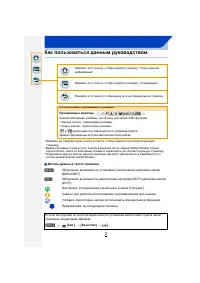
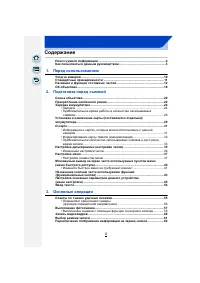
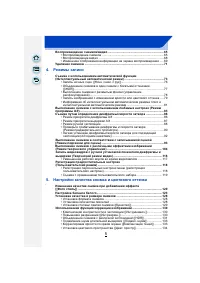

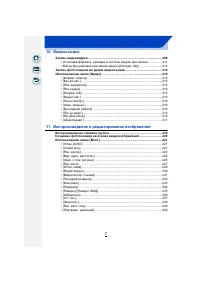
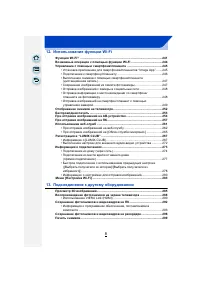
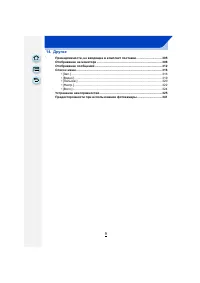
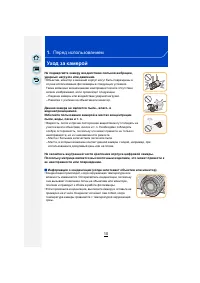
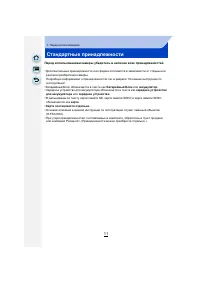
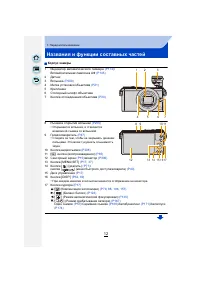
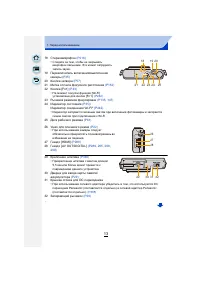
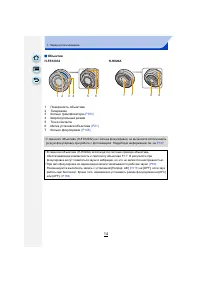
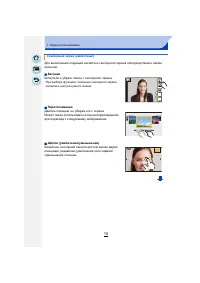
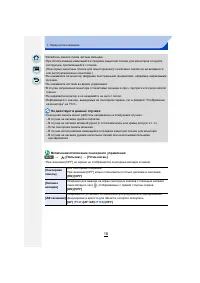
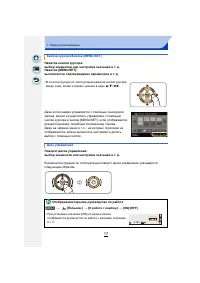
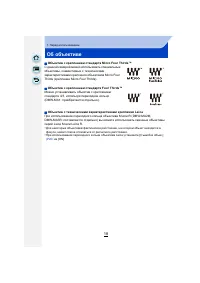
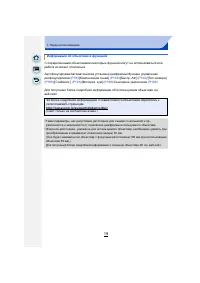
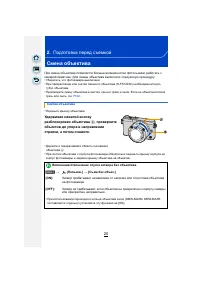
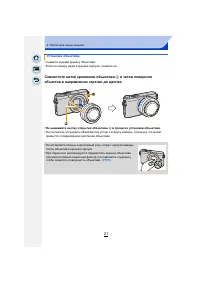
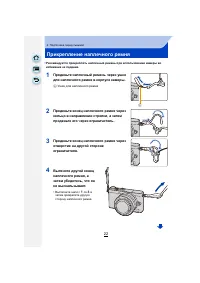
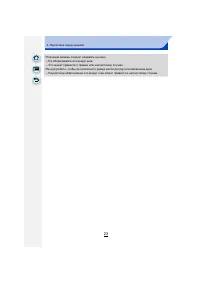
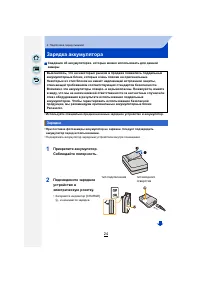
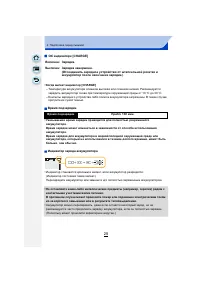
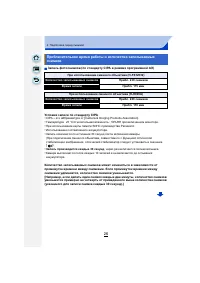
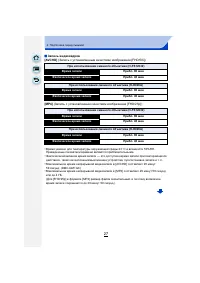
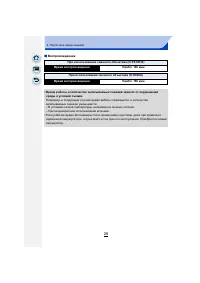
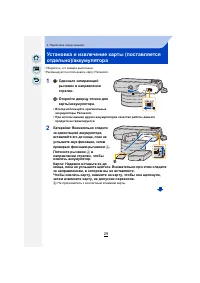
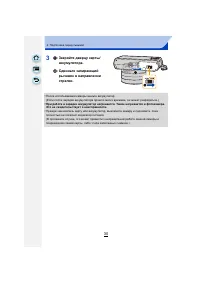
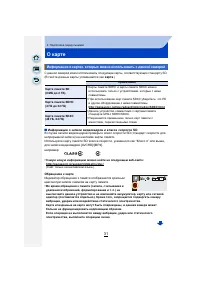
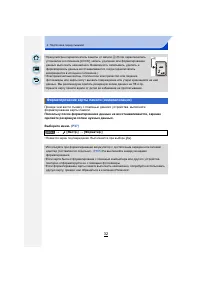
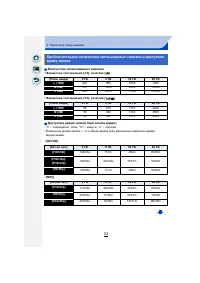
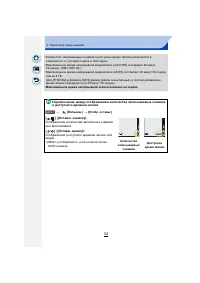
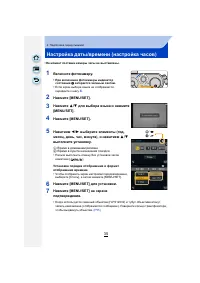
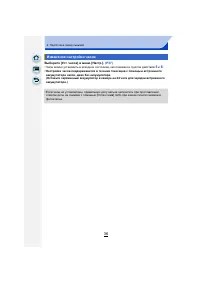
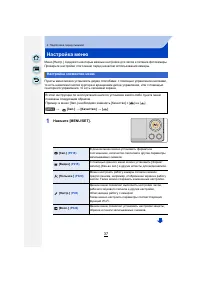
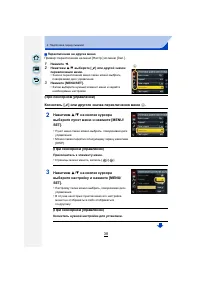
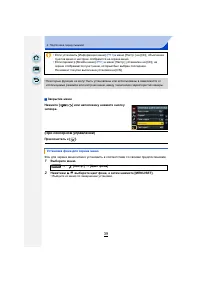

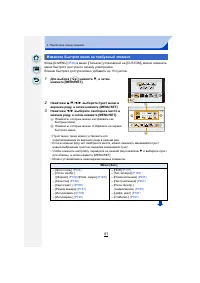
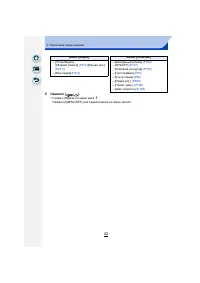
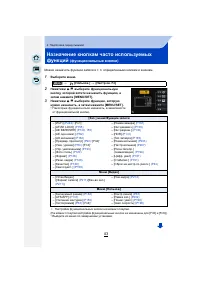
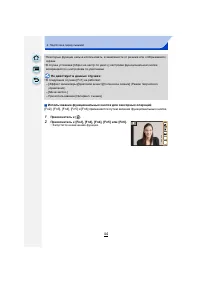
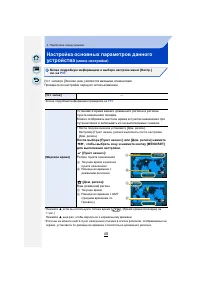
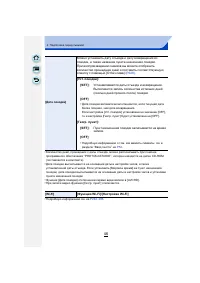
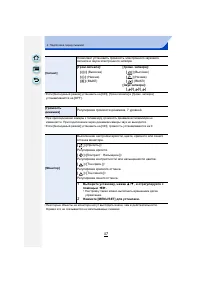
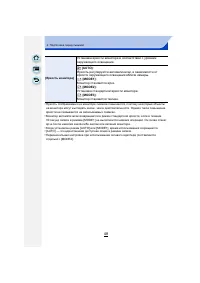
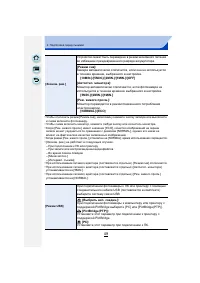
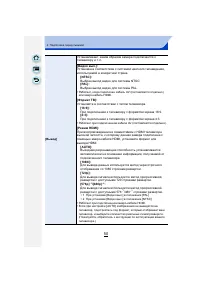

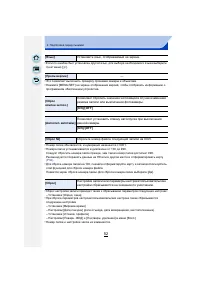
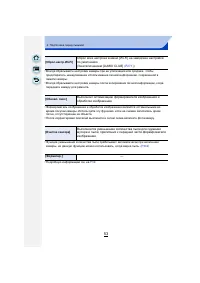
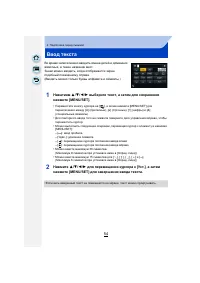
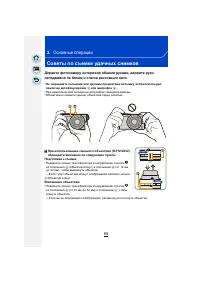
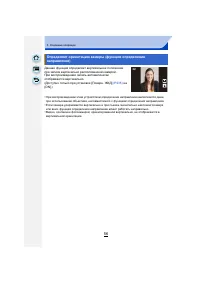
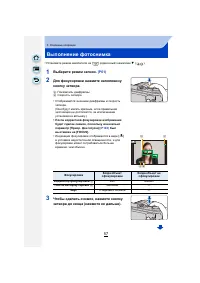
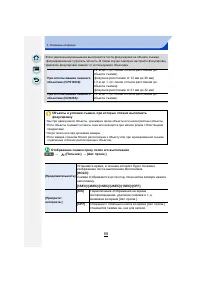
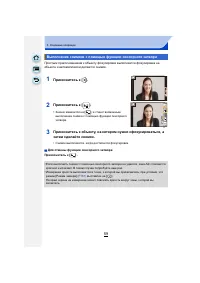
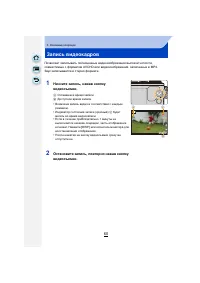
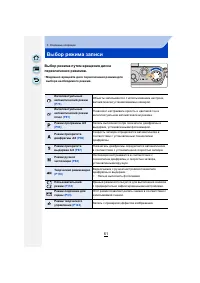
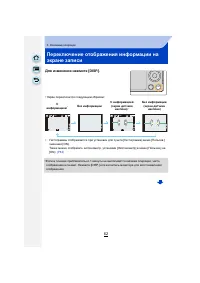
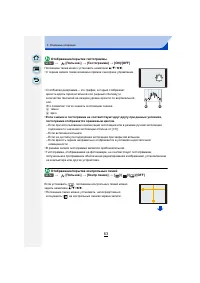
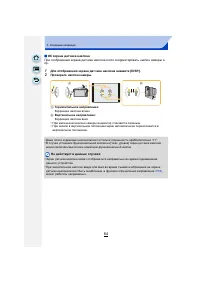
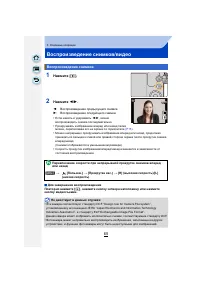
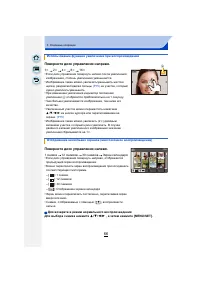
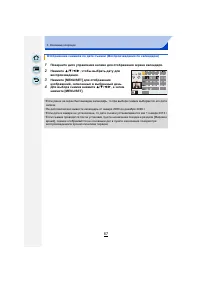
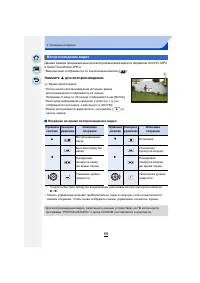
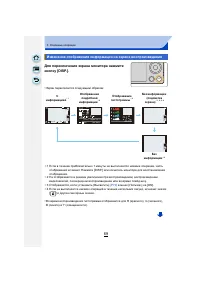
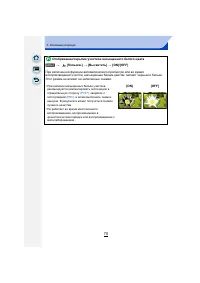
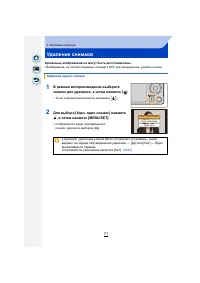
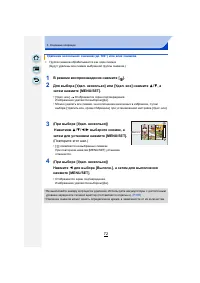
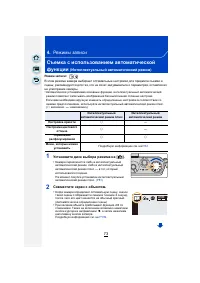
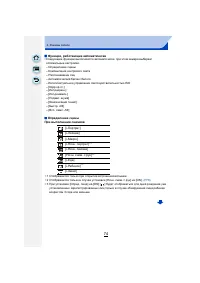
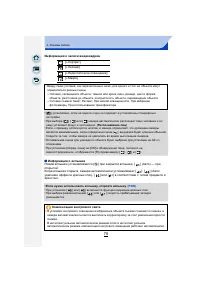
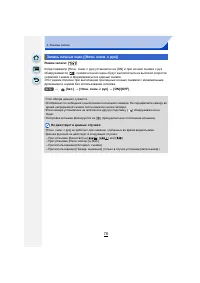
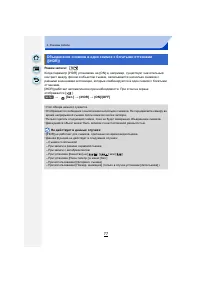
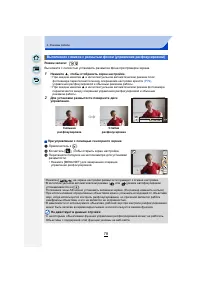
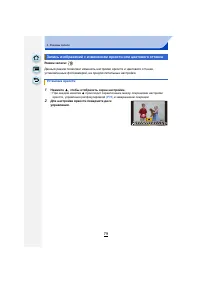
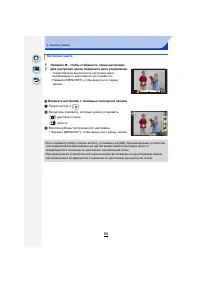
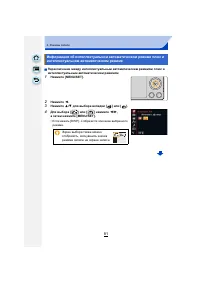
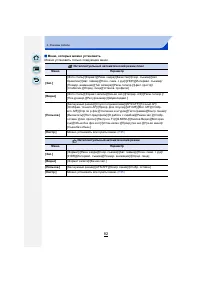
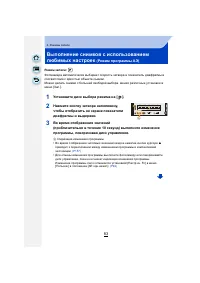

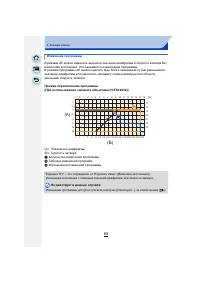
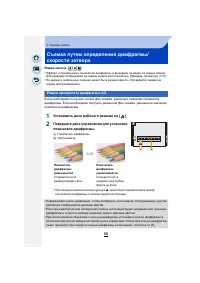
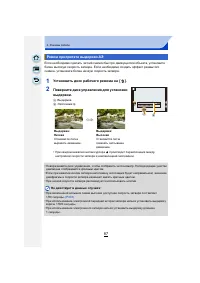
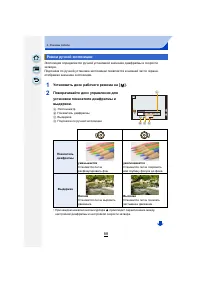
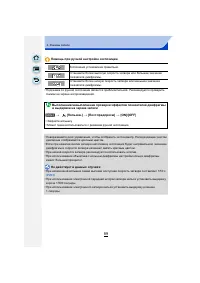
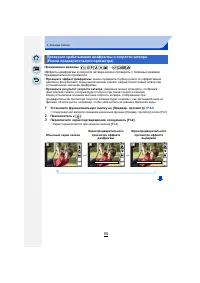

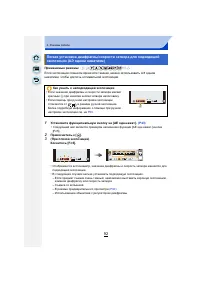
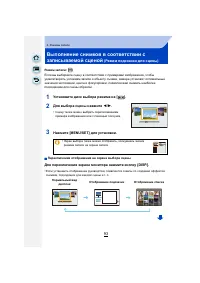
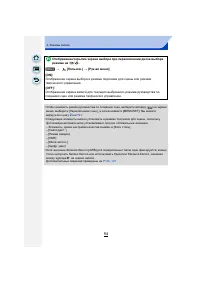
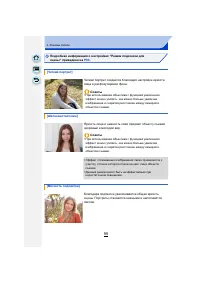
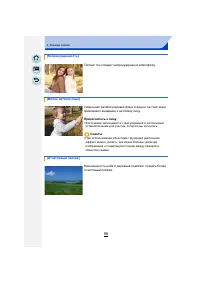
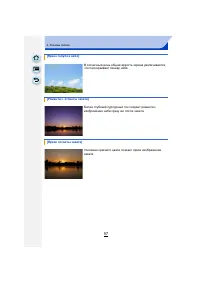
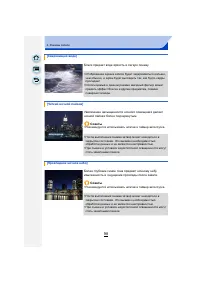
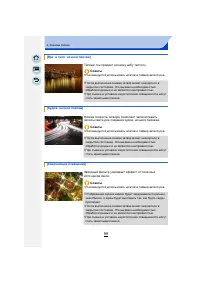
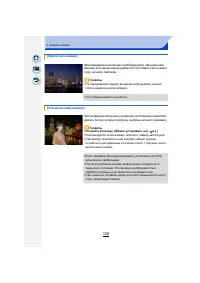
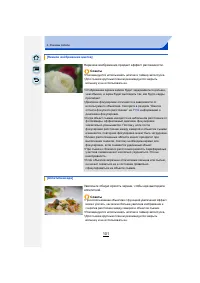
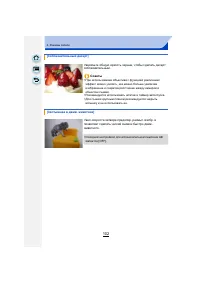
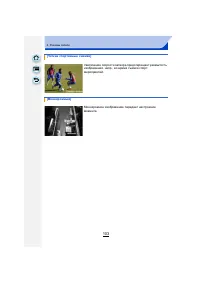
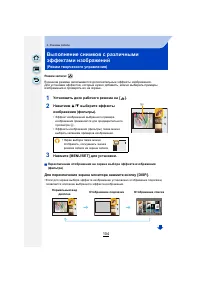
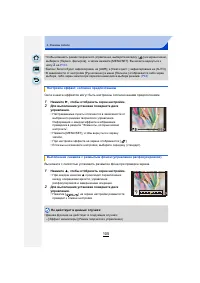
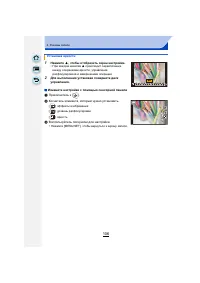
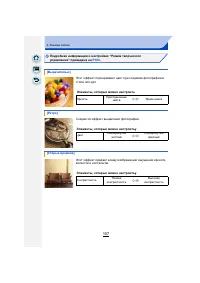
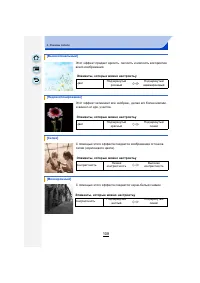
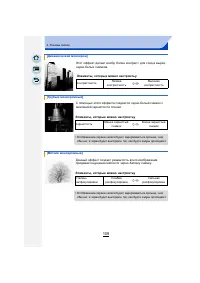
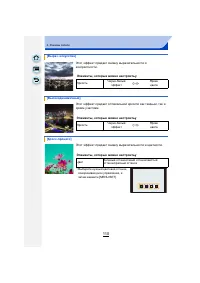
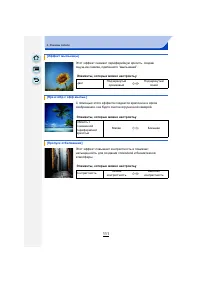
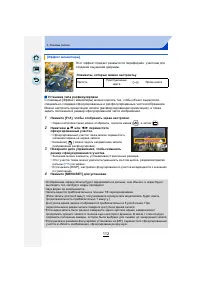
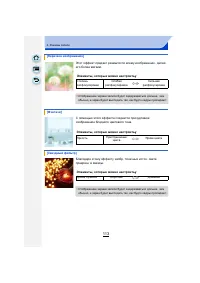
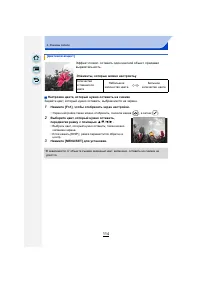
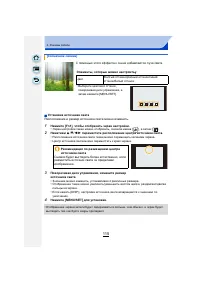

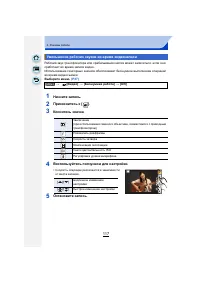
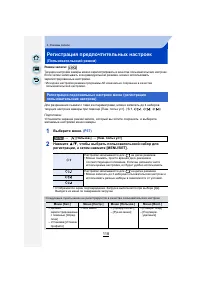
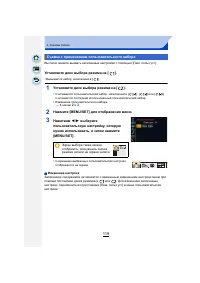
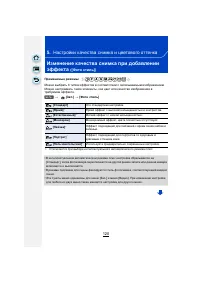
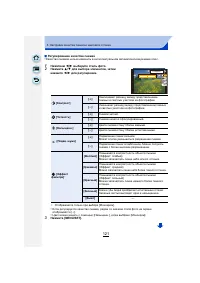
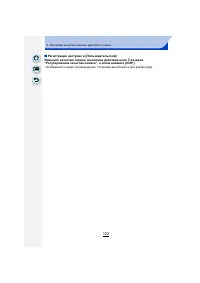
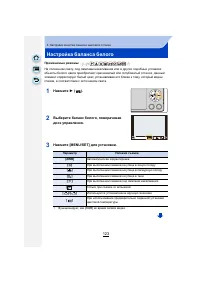
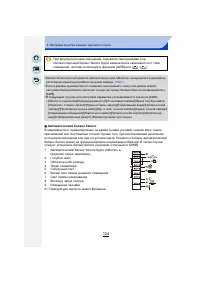
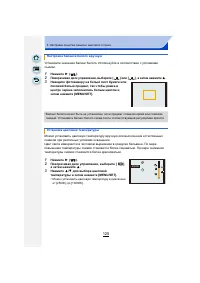
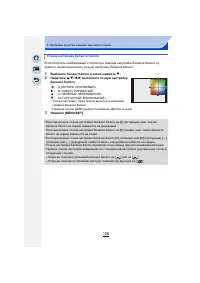
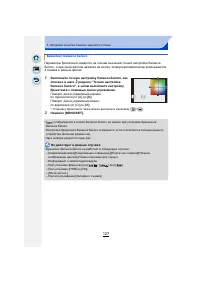
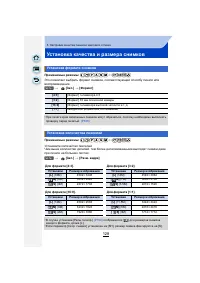
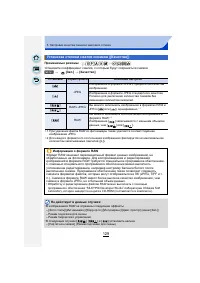
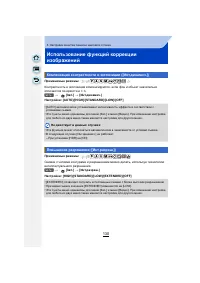
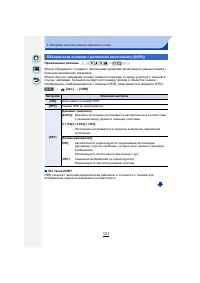
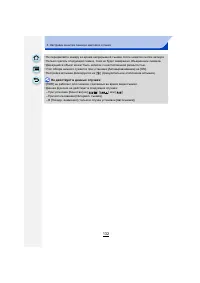
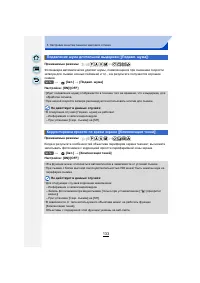
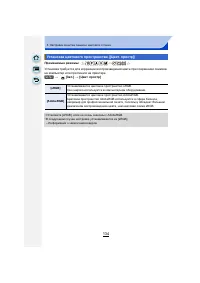
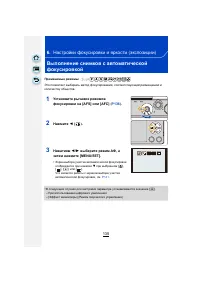
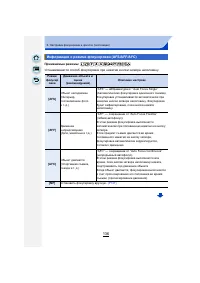
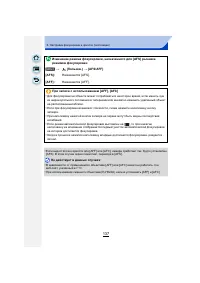
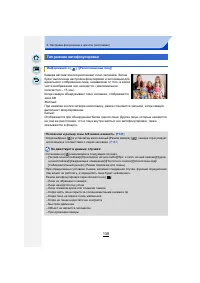
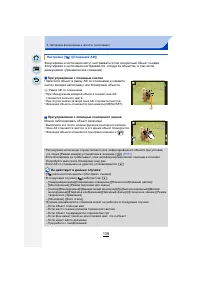
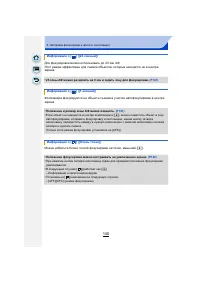
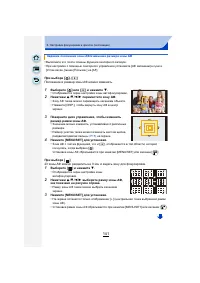
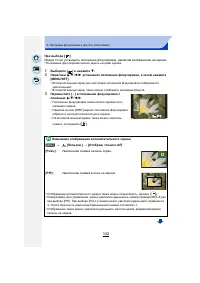
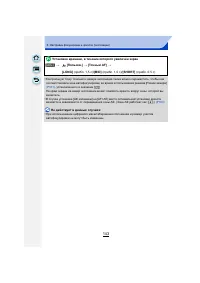
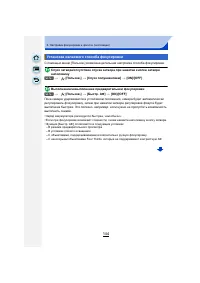
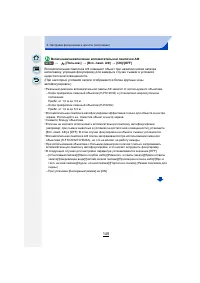
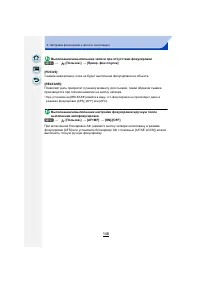
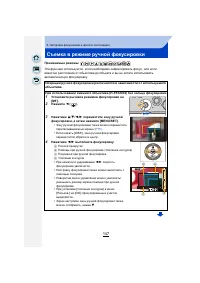
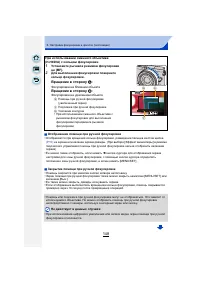
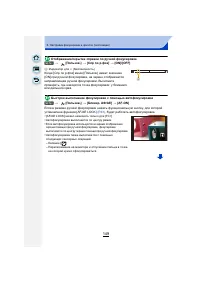
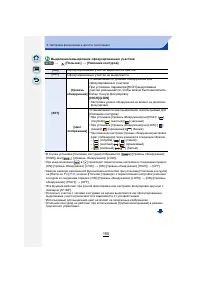
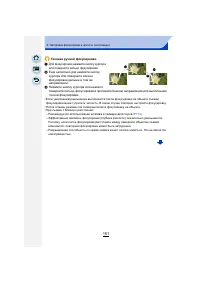
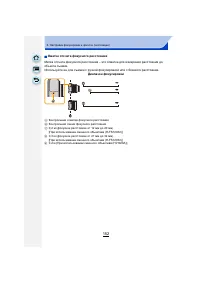
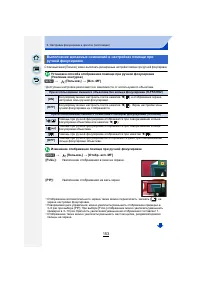
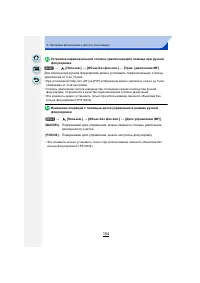
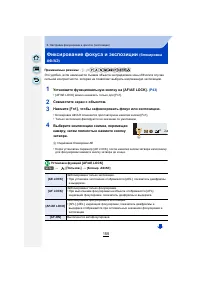
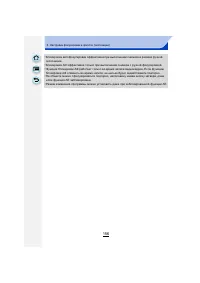
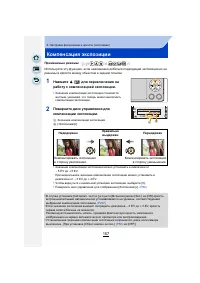
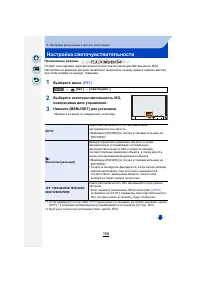
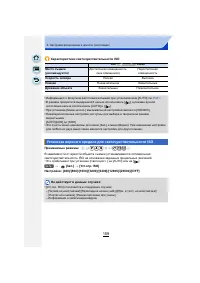
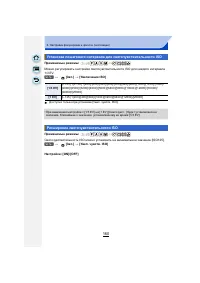
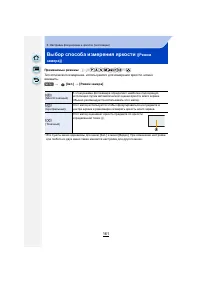
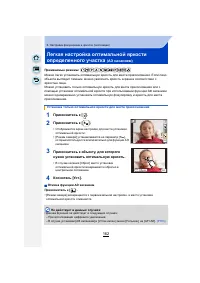
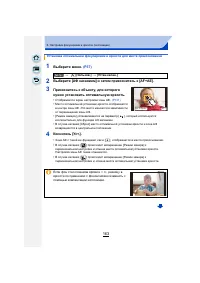
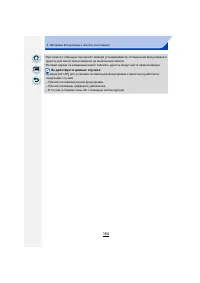
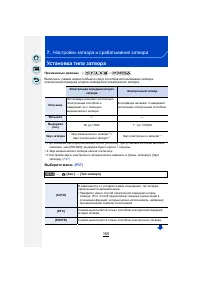
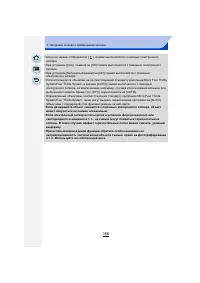
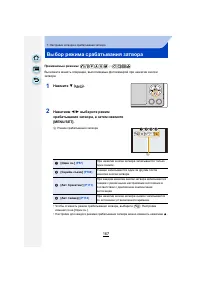
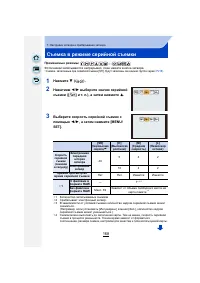
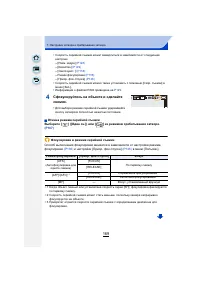
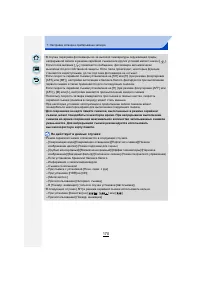
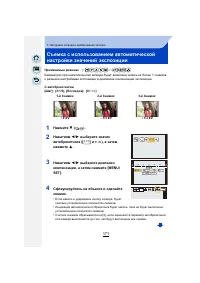
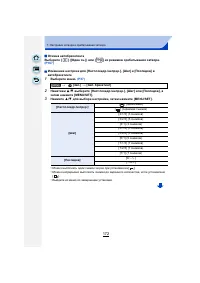


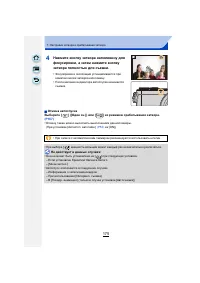
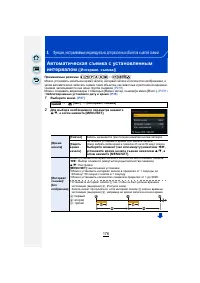
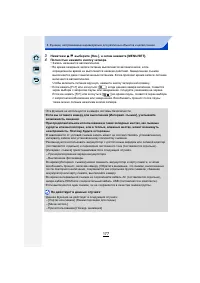
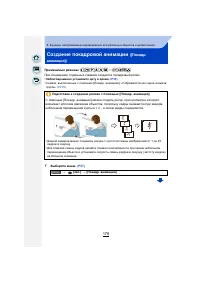
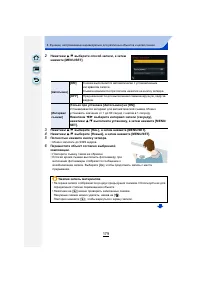
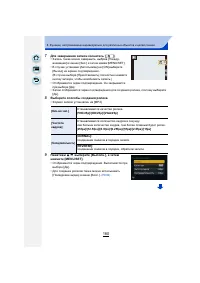
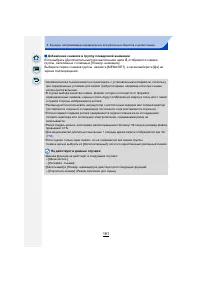
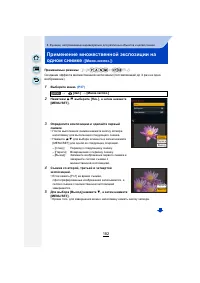

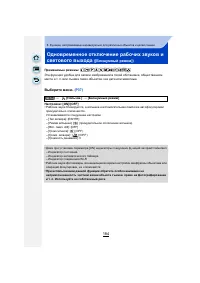
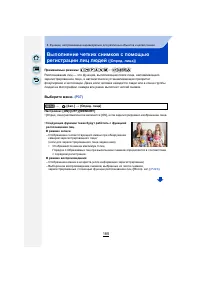
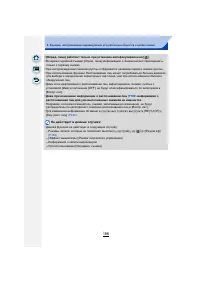
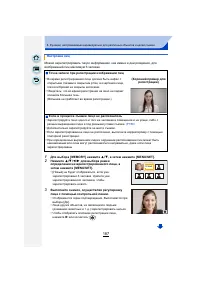
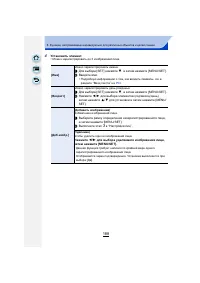
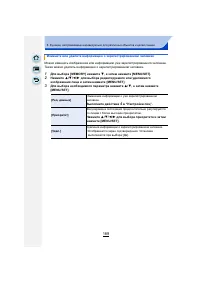
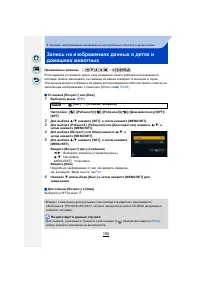
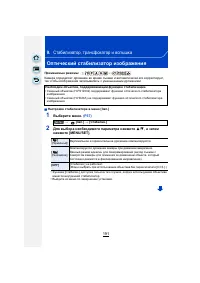
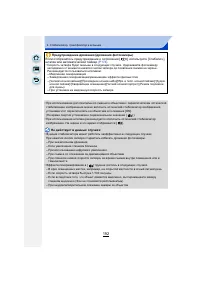
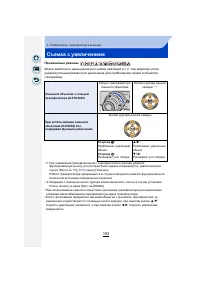
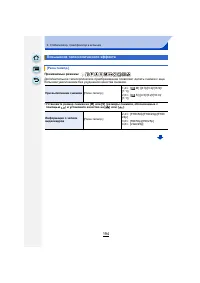
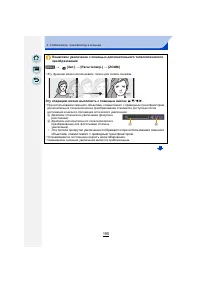
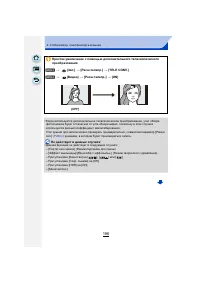
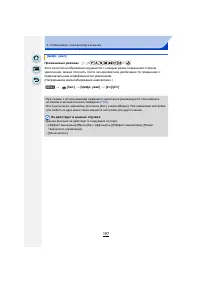
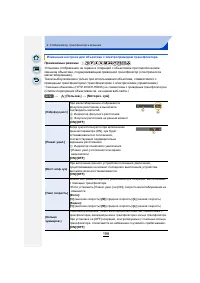
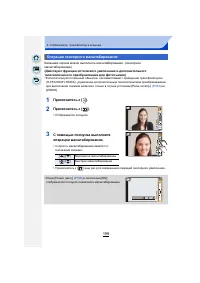
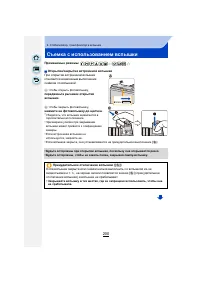
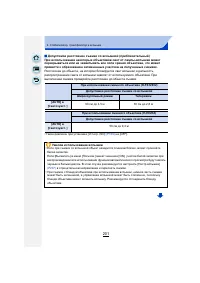
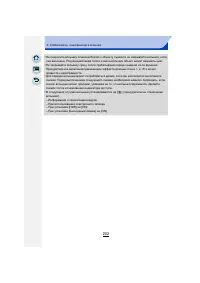
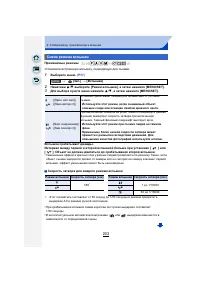
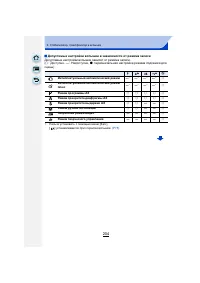
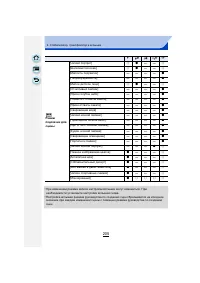
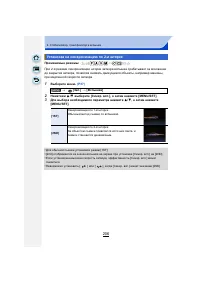
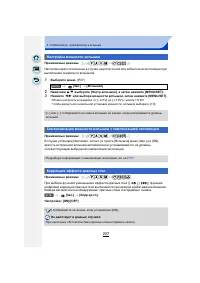
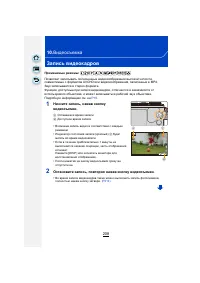
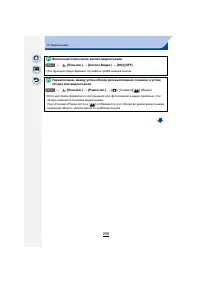
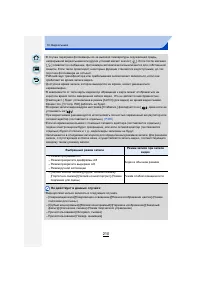
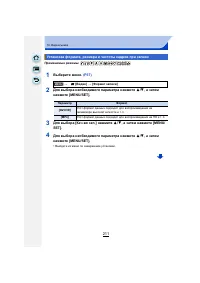
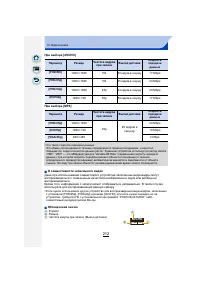

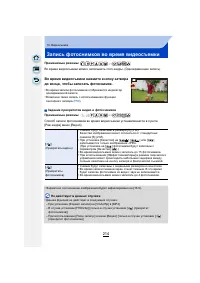
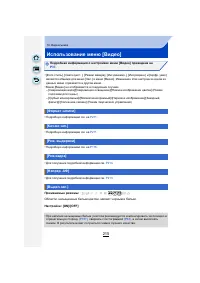
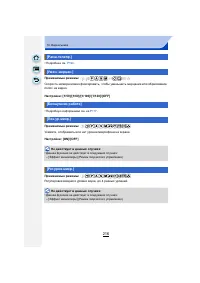
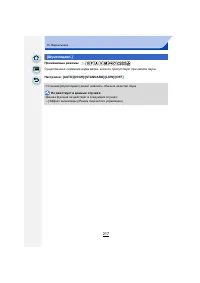
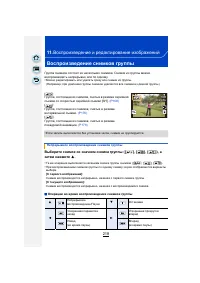
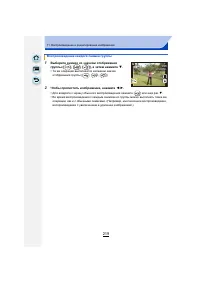
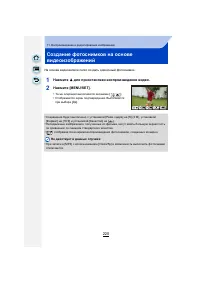
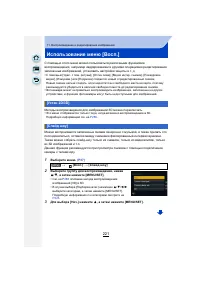
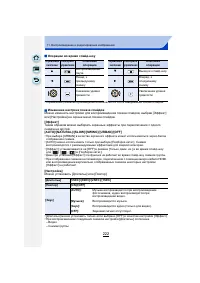
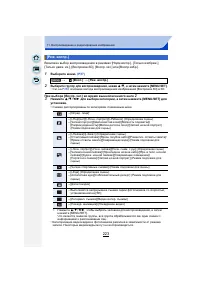
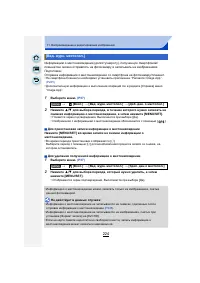
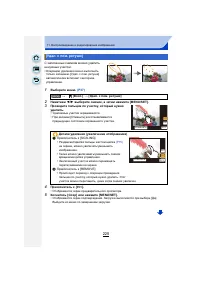
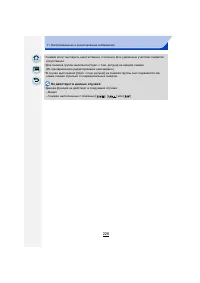
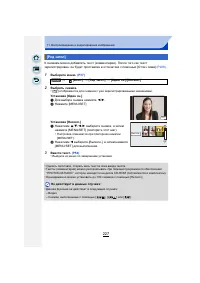
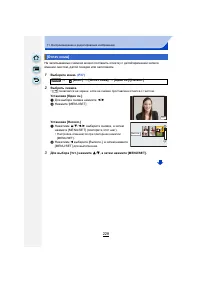
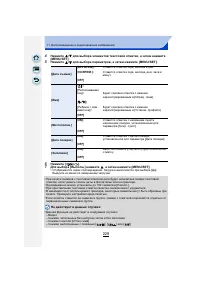
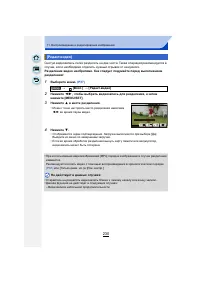
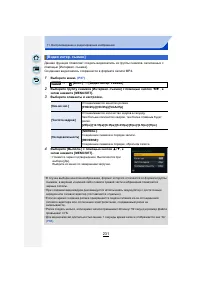
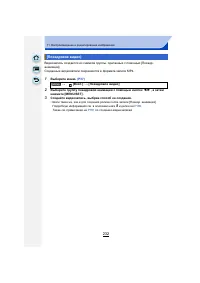
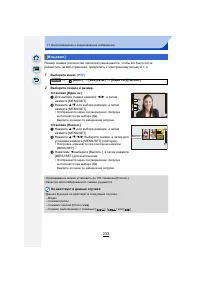
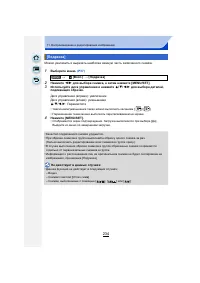
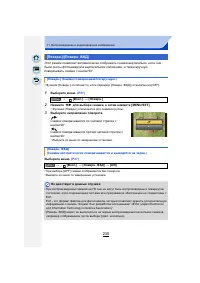
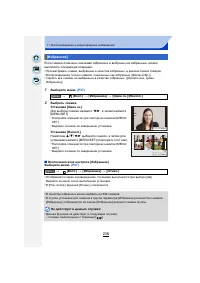
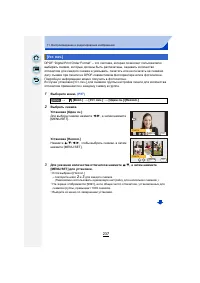
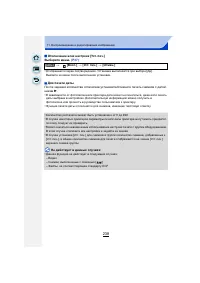
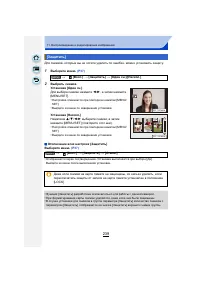
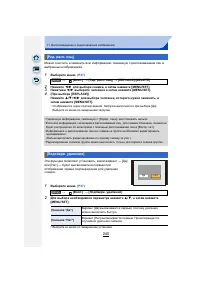
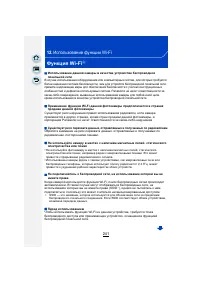
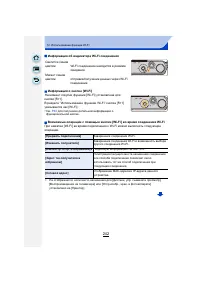
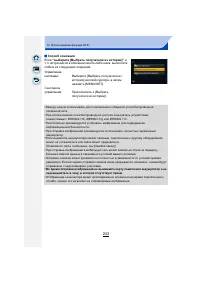
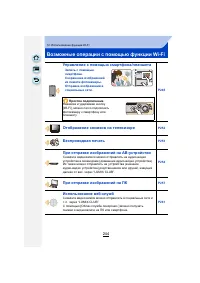
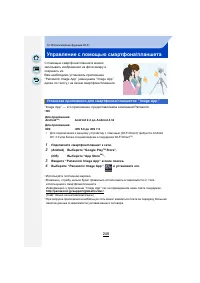
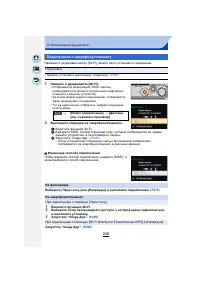
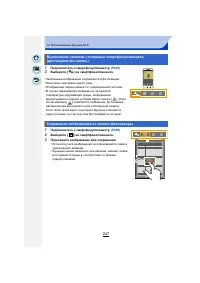
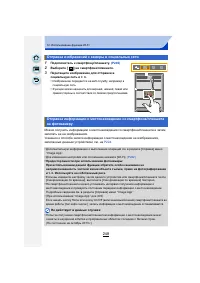
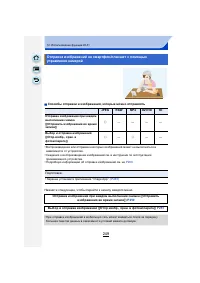
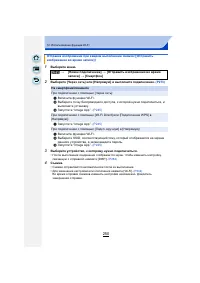
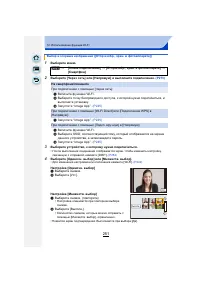
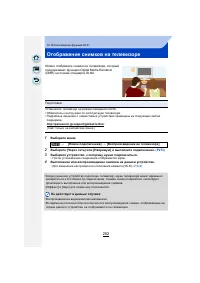
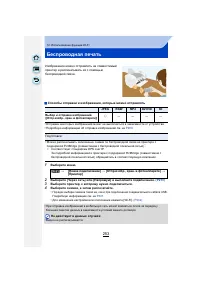
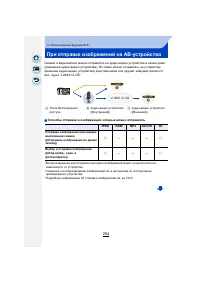
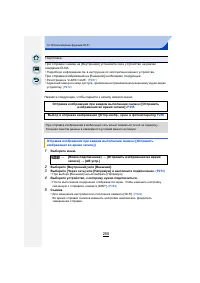
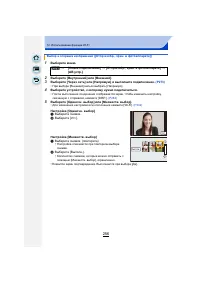
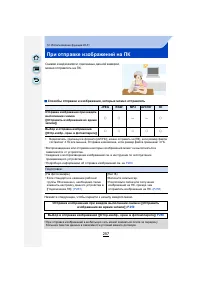
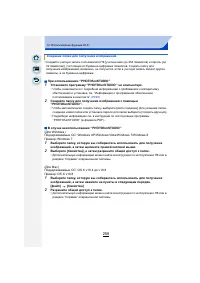
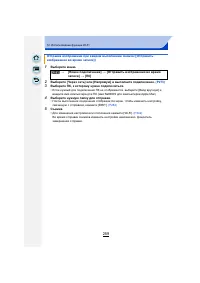
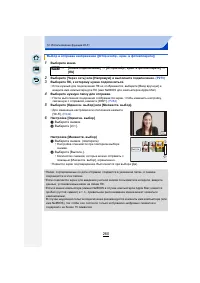
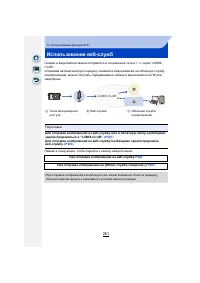

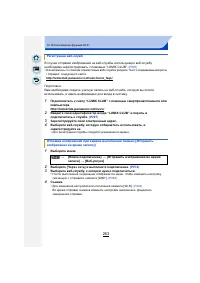
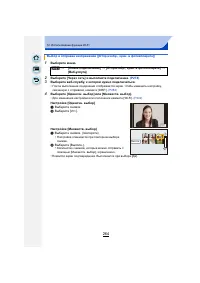
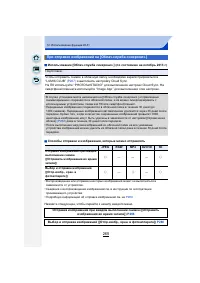
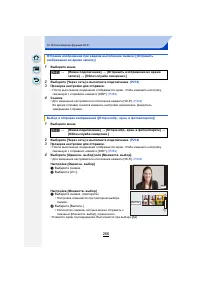
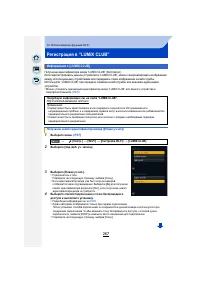
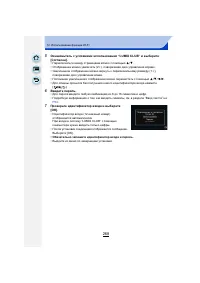
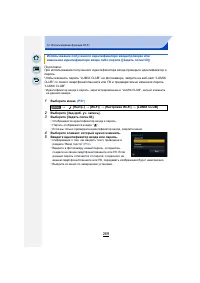
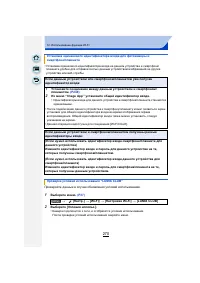
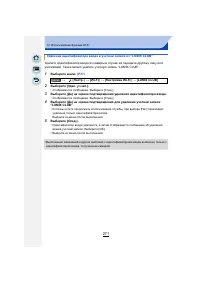
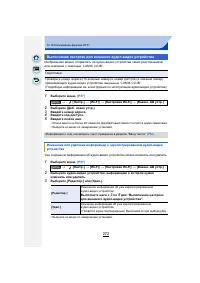
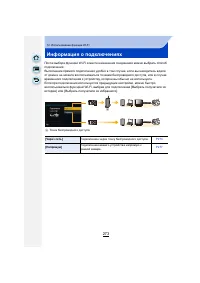
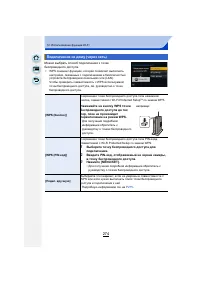
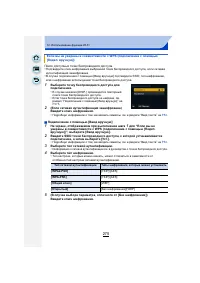
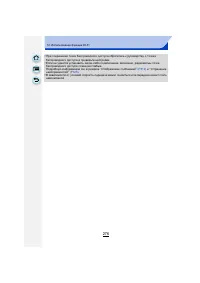
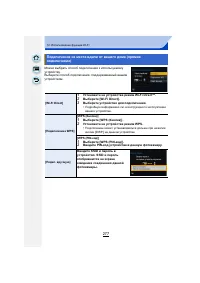
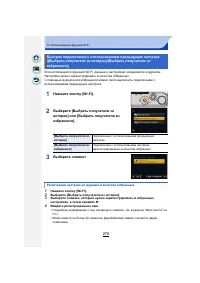
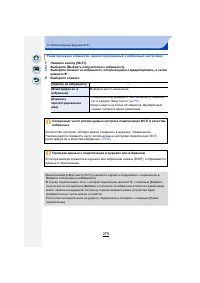
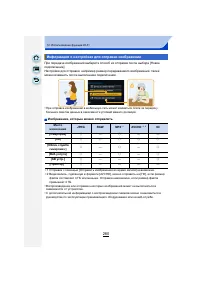
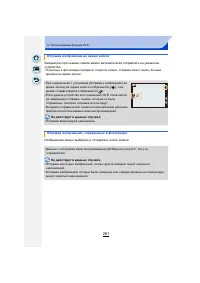
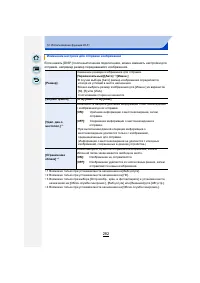
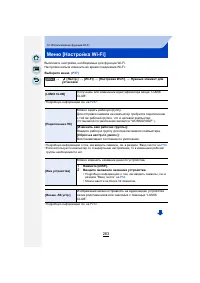
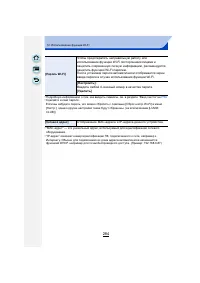
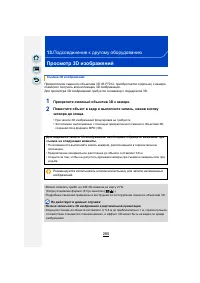
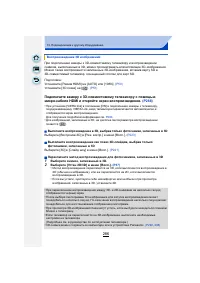
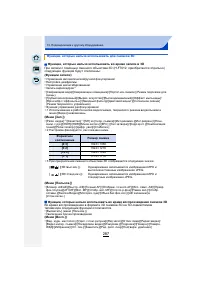
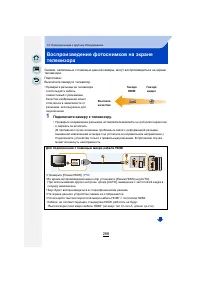

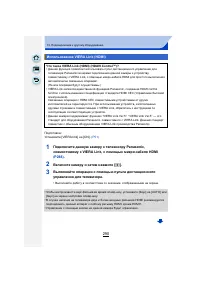
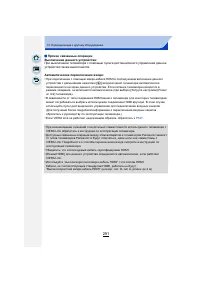
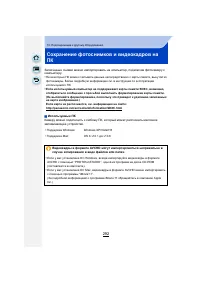

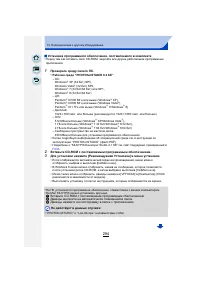
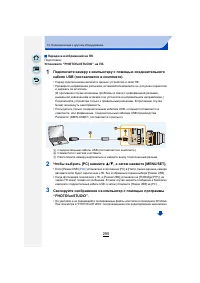
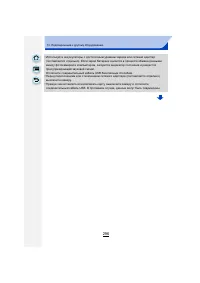
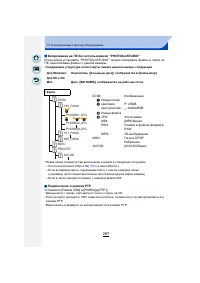

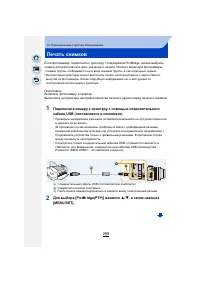
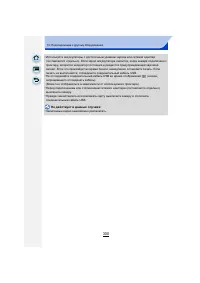
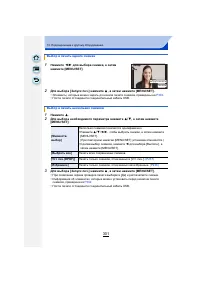
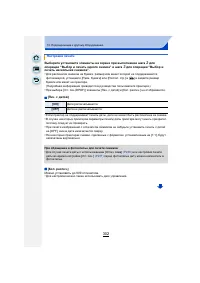
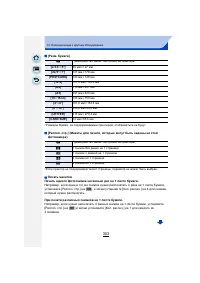
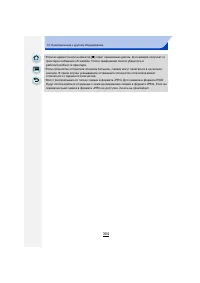
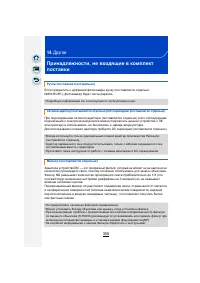
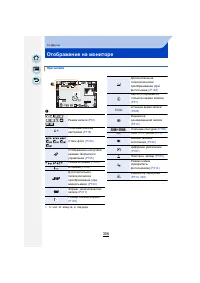
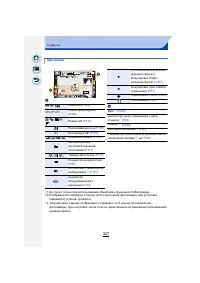
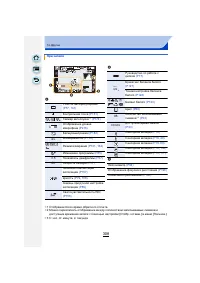
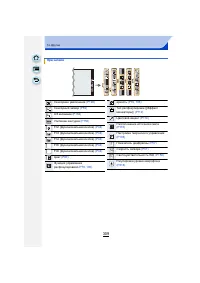
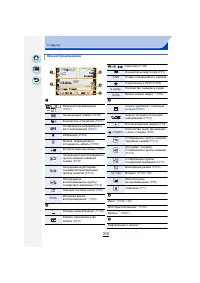
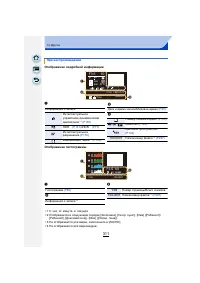
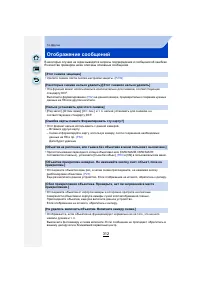
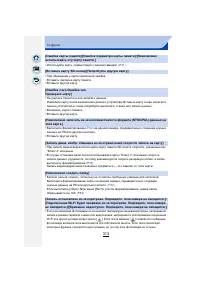
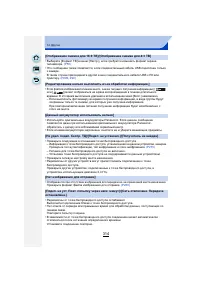
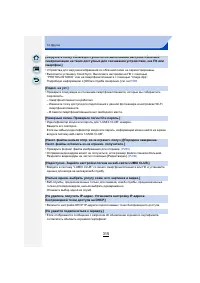
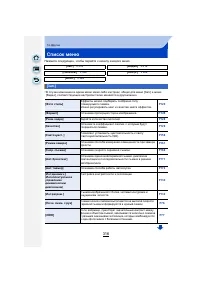
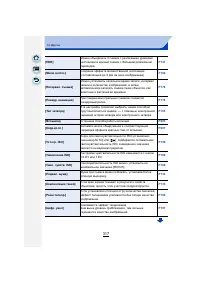
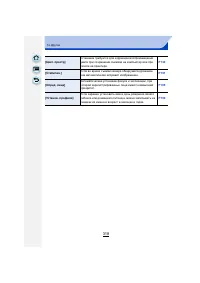
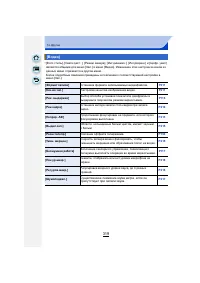
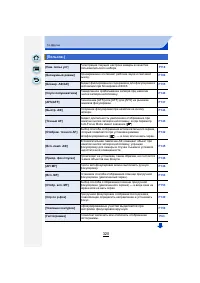
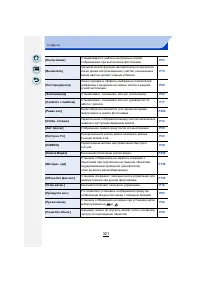
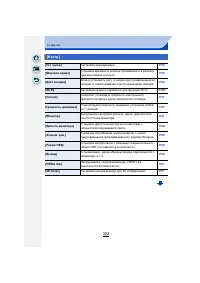
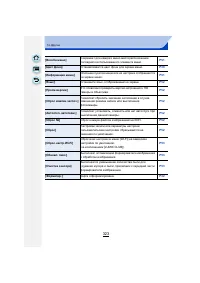
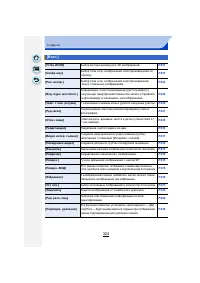
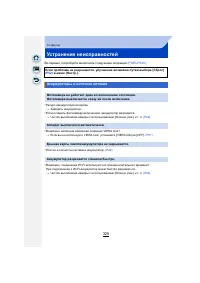
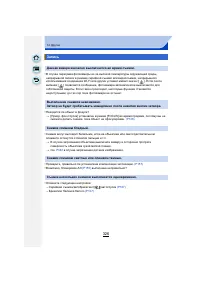
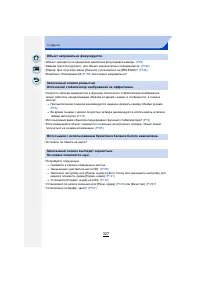
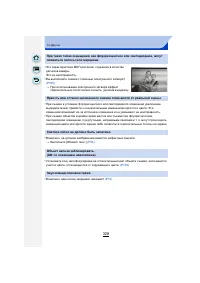
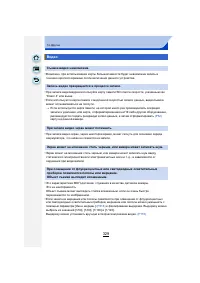
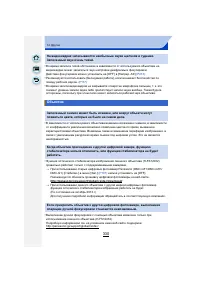
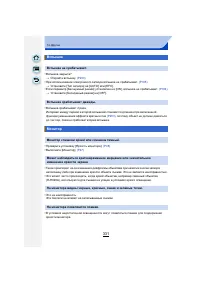
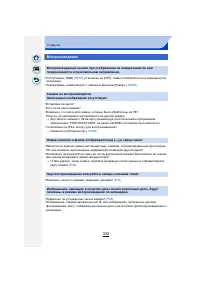
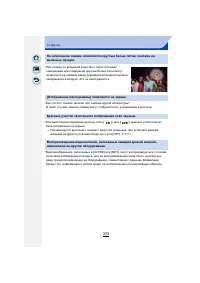
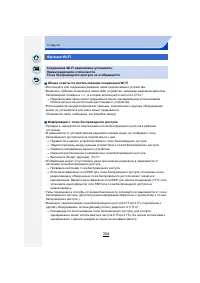
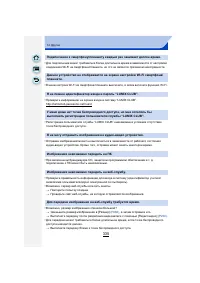
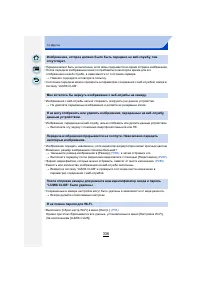
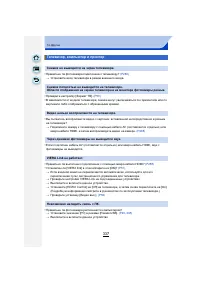
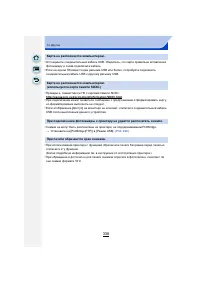
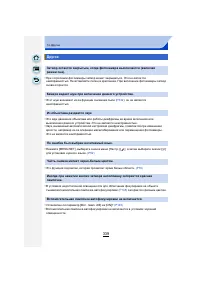
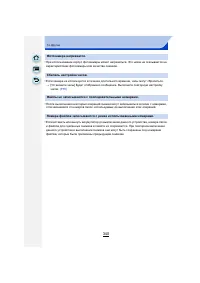
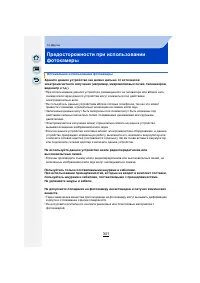
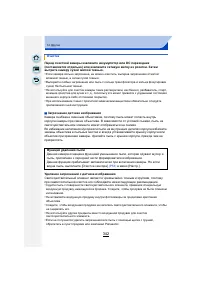
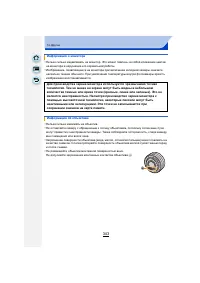
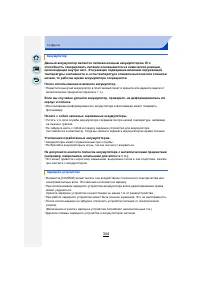
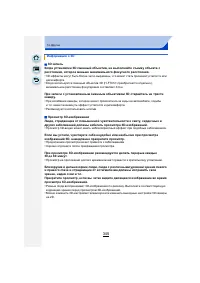
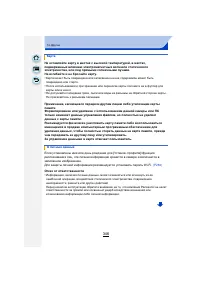

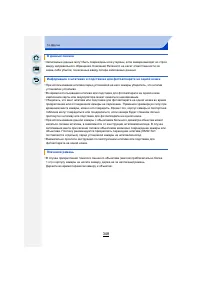
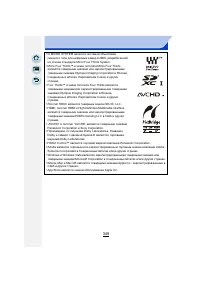
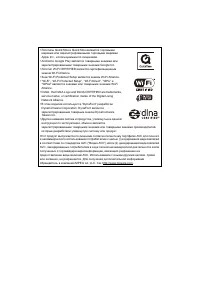
Краткое содержание
4 Содержание Поиск нужной информации ..............................................................................2 Как пользоваться данным руководством ......................................................3 1. Перед использованием Уход за камерой .....................................................
9 14. Другое Принадлежности , не входящие в комплект поставки ..............................305 Отображение на мониторе ............................................................................306 Отображение сообщений .................................................................................
10 1. Перед использованием Уход за камерой Не подвергайте камеру воздействию сильной вибрации , ударных нагрузок или давления . • Объектив , монитор и внешний корпус могут быть повреждены в случае использования фотокамеры в следующих условиях . Также возможно возникновение неисправностей или отсутст...
11 1. Перед использованием Стандартные принадлежности Перед использованием камеры убедитесь в наличии всех принадлежностей . • Дополнительные принадлежности и их форма отличаются в зависимости от страны или региона приобретения камеры . Подробную информацию о принадлежностях см . в разделе “ Основна...
12 1. Перед использованием Названия и функции составных частей ∫ Корпус камеры 1 Индикатор автоматического таймера (P174) / Вспомогательная лампочка АФ (P145) 2 Датчик 3 Вспышка (P200) 4 Метка установки объектива (P21) 5 Крепление 6 Стопорный штифт объектива 7 Кнопка отсоединения объектива (P20) 8 Р...
13 1. Перед использованием 18 Стереомикрофон (P216) • Следите за тем , чтобы не закрывать микрофон пальцами . Это может затруднить запись звука . 19 Переключатель включения / выключения камеры (P35) 20 Кнопка затвора (P57) 21 Метка отсчета фокусного расстояния (P152) 22 Кнопка [Fn1] (P43) • На момен...
14 1. Перед использованием ∫ Объектив • У сменного объектива (H-FS12032) нет кольца фокусировки , но вы можете использовать ручную фокусировку при работе с фотокамерой . Подробную информацию см . на P147 . H-FS12032 H-H020A 1 Поверхность объектива 2 Телережим 3 Кольцо трансфокатора (P193) 4 Широкоуг...
15 1. Перед использованием Для выполнения операций касайтесь сенсорного экрана непосредственно своим пальцем . ∫ Касание Коснуться и убрать палец с сенсорного экрана . • При выборе функций с помощью сенсорного экрана касайтесь центра нужного значка . ∫ Перетаскивание Двигать пальцем , не убирая его ...
16 1. Перед использованием • Касайтесь панели сухим чистым пальцем . • При использовании имеющейся в продаже защитной пленки для мониторов следуйте инструкции , прилагающейся к пленке . ( Некоторые защитные пленки для мониторов могут негативно сказаться на видимости или эксплуатационных качествах .)...
17 1. Перед использованием Нажатие кнопки курсора : выбор элементов или настройка значений и т . д . Нажатие [MENU/SET]: выполняется подтверждение параметров и т . д . • В этой инструкции по эксплуатации нажатие кнопки курсора вверх , вниз , влево и вправо указано в виде 3 / 4 / 2 / 1 . Даже если ка...
18 1. Перед использованием Об объективе ∫ Объектив с креплением стандарта Micro Four Thirds™ С данной камерой можно использовать специальные объективы , совместимые с техническими характеристиками крепления объективов Micro Four Thirds ( крепление Micro Four Thirds). ∫ Объектив с креплением стандарт...
19 1. Перед использованием С определенными объективами некоторые функции могут не использоваться или работа их может отличаться . Автофокусировка / Автоматическая установка диафрагмы / Функция управления расфокусировкой (P78) /[ Компенсация теней ] (P133) /[ Быстр . АФ ] (P144) /[ Тип затвора ] (P16...
20 2. Подготовка перед съемкой Смена объектива При смене объектива появляется больше возможностей фотосъемки , работать с камерой приятнее . Для смены объектива выполните следующую процедуру . • Убедитесь , что фотокамера выключена . • При прикреплении или снятии сменного объектива (H-FS12032) необх...
21 2. Подготовка перед съемкой • Снимите заднюю крышку объектива . • Если на камеру надета крышка корпуса , снимите ее . Совместите метки крепления объектива A и затем поверните объектив в направлении стрелки до щелчка . • Не нажимайте кнопку открытия объектива B в процессе установки объектива . • Н...
22 2. Подготовка перед съемкой Прикрепление наплечного ремня • Рекомендуется прикреплять наплечный ремень при использовании камеры во избежание ее падения . 1 Проденьте наплечный ремень через ушко для наплечного ремня в корпусе камеры . A : Ушко для наплечного ремня 2 Проденьте конец наплечного ремн...
24 2. Подготовка перед съемкой Зарядка аккумулятора ∫ Сведения об аккумуляторах , которые можно использовать для данной камеры • Используйте специально предназначенные зарядное устройство и аккумулятор . • При поставке фотокамеры аккумулятор не заряжен . Следует подзарядить аккумулятор перед использ...
25 2. Подготовка перед съемкой ∫ Об индикаторе [CHARGE] • Когда мигает индикатор [CHARGE] – Температура аккумулятора слишком высокая или слишком низкая . Рекомендуется зарядить аккумулятор снова при температуре окружающей среды от 10 o C до 30 o C. – Контакты зарядного устройства либо полюса аккумул...
26 2. Подготовка перед съемкой ∫ Запись фотоснимков ( по стандарту CIPA в режиме программной АЭ ) Условия записи по стандарту С IPA • CIPA – это аббревиатура от [Camera & Imaging Products Association]. • Температура : 23 o C/ относительная влажность : 50%RH при включенном мониторе . • При исполь...
27 2. Подготовка перед съемкой ∫ Запись видеокадров [AVCHD] ( Запись с установленным качеством изображения [FHD/50i]) [MP4] ( Запись с установленным качеством изображения [FHD/25p]) • Время указано для температуры окружающей среды 23 o C и влажности 50%RH. Приведенные показатели времени являются при...
28 2. Подготовка перед съемкой ∫ Воспроизведение • Время работы и количество записываемых снимков зависят от окружающей среды и условий съемки . Например , в следующих случаях время работы сокращается , и количество записываемых снимков уменьшается . – В условиях низкой температуры , например на лыж...
29 2. Подготовка перед съемкой Установка и извлечение карты ( поставляется отдельно )/ аккумулятора • Убедитесь , что камера выключена . • Рекомендуется использовать карту Panasonic. 1 1 : Сдвиньте запирающий рычажок в направлении стрелки . 2 : Откройте дверцу отсека для карты / аккумулятора . • Все...
31 2. Подготовка перед съемкой О карте С данной камерой можно использовать следующие карты , соответствующие стандарту SD. ( В тексте данные карты упоминаются как карта .) ∫ Информация о записи видеокадров и классе скорости SD В случае записи видеокадров проверьте класс скорости SD ( стандарт скорос...
32 2. Подготовка перед съемкой • Предусмотрен переключатель защиты от записи A ( Если переключатель установлен в положение [LOCK], запись , удаление или форматирование данных выполнить невозможно . Возможность записывать , удалять и форматировать данные восстанавливается , когда переключатель возвра...
35 2. Подготовка перед съемкой Настройка даты / времени ( настройка часов ) • На момент поставки камеры часы не выставлены . 1 Включите фотокамеру . • При включении фотокамеры индикатор состояния 1 загорается зеленым светом . • Если экран выбора языка не отображается , перейдите к шагу 4 . 2 Нажмите...
36 2. Подготовка перед съемкой Выберите [ Уст . часов ] в меню [ Настр .]. (P37) • Часы можно установить в исходное состояние , как показано в пунктах действий 5 и 6 . • Настройка часов поддерживается в течение 3 месяцев с помощью встроенного аккумулятора часов , даже без аккумулятора . ( Оставьте з...
37 2. Подготовка перед съемкой Настройка меню Меню [ Настр .] содержит некоторые важные настройки для часов и питания фотокамеры . Проверьте настройки этого меню перед началом использования камеры . Пункты меню можно установить двумя способами : с помощью управления кнопками , то есть нажатием кнопк...
39 2. Подготовка перед съемкой • Некоторые функции не могут быть установлены или использованы в зависимости от используемых режимов или настроек меню , ввиду технических характеристик камеры . Фон для экрана меню можно установить в соответствии со своими предпочтениями . 1 Выберите меню . 2 Нажатием...
40 2. Подготовка перед съемкой Мгновенный вывод на экран часто используемых пунктов меню ( меню быстрого доступа ) Использование быстрого меню облегчает поиск некоторых настроек меню . • Функции , которые могут быть настроены с помощью быстрого меню , определяются режимом или стилем отображения , в ...
41 2. Подготовка перед съемкой Когда [Q.MENU] (P40) в меню [ Пользов .] установлено на [CUSTOM], можно изменить меню быстрого доступа по своему усмотрению . В меню быстрого доступа можно добавить до 15 пунктов . 1 Для выбора [ ] нажмите 4 , а затем нажмите [MENU/SET]. 2 Нажатием 3 / 4 / 2 / 1 выбери...
42 2. Подготовка перед съемкой 4 Нажмите [ ]. • Снова отобразится экран шага 1 . Нажмите [MENU/SET] для переключения на экран записи . Меню [ Видео ] Меню [ Пользов .] – [ Устан . Видео ] ([ Формат записи ] (P211) /[ Кач - во зап .] (P211) ) – [ Реж . кадра ] (P214) – [ Бесшумный режим ] (P184) – [A...
43 2. Подготовка перед съемкой Назначение кнопкам часто используемых функций ( функциональные кнопки ) Можно назначить функции записи и т . п . определенным кнопкам и значкам . 1 Выберите меню . 2 Нажатием 3 / 4 выберите функциональную кнопку , которой хотите назначить функцию , а затем нажмите [MEN...
44 2. Подготовка перед съемкой • Некоторые функции нельзя использовать , в зависимости от режима или отображаемого экрана . • В случае установки [ Сброс . на настр . по умолч .] настройки функциональной кнопки возвращаются к настройкам по умолчанию . Не действует в данных случаях : • В следующих слу...
45 2. Подготовка перед съемкой Настройка основных параметров данного устройства ( меню настройки ) Более подробную информацию о выборе настроек меню [ Настр .] см . на P37 . [ Уст . часов ] и [ Эконом . реж .] являются важными элементами . Проверьте их настройки перед их использованием . • Более под...
46 2. Подготовка перед съемкой • Количество дней , прошедших с даты отъезда , можно распечатывать при помощи программного обеспечения “ PHOTOfunSTUDIO ”, которое находится на диске CD-ROM ( поставляется в комплекте ). • Дата поездки высчитывается на основании даты в настройке часов , а также установ...
47 2. Подготовка перед съемкой • Если [ Бесшумный режим ] установить на [ON], [ Гром . сигнала ] и [ Громк . затвора ] устанавливаются на [OFF]. • При присоединении камеры к телевизору , громкость динамиков телевизора не изменяется . При подключении через динамики камеры звук не выводится . • Если [...
48 2. Подготовка перед съемкой • Яркость отображаемых на мониторе снимков повышается , поэтому некоторые объекты на мониторе могут выглядеть иначе , чем в действительности . Однако такое повышение яркости не сказывается на записываемых снимках . • Монитор автоматически возвращается в режим стандартн...
49 2. Подготовка перед съемкой • Чтобы отключить режим [ Режим сна ], наполовину нажмите кнопку затвора или выключите и снова включите фотокамеру . • Чтобы снова включить монитор , нажмите любую кнопку или коснитесь монитора . • Когда [ Реж . живого просм .] имеет значение [ECO], качество изображени...
50 2. Подготовка перед съемкой [ Вывод ] Устанавливает , каким образом камера подключается к телевизору и т . п . [ Видео вых .]: Установка в соответствии с системой цветного телевидения , используемой в конкретной стране . [NTSC]: Выбран выход видео для системы NTSC. [PAL]: Выбран выход видео для с...
54 2. Подготовка перед съемкой Ввод текста Во время записи можно вводить имена детей и домашних животных , а также названия мест . Знаки можно вводить , когда отображается экран , подобный показанному справа . ( Вводить можно только буквы алфавита и символы .) 1 Нажатием 3 / 4 / 2 / 1 выберите текст...
55 3. Основные операции Советы по съемке удачных снимков Держите фотокамеру осторожно обеими руками , держите руки неподвижно по бокам и слегка расставьте ноги . • Не закрывайте пальцами или другими предметами вспышку , вспомогательную лампочку автофокусировки A или микрофон B . • При нажатии кнопки...
57 3. Основные операции Выполнение фотоснимка • Установите режим накопителя на [ ] ( одиночный ) нажатием 4 ( ). 1 Выберите режим записи . (P61) 2 Для фокусировки нажмите наполовину кнопку затвора . A Показатель диафрагмы B Скорость затвора • Отображаются значение диафрагмы и скорость затвора . ( Он...
60 3. Основные операции Запись видеокадров Позволяет записывать полноценные видеоизображения высокой четкости , совместимые с форматом AVCHD или видеоизображения , записанные в M Р 4. Звук записывается в стерео формате . 1 Начните запись , нажав кнопку видеосъемки . A Оставшееся время записи B Досту...
61 3. Основные операции Выбор режима записи Выбор режима путем вращения диска переключения режимов . • Медленно вращайте диск переключения режима для выбора необходимого режима . Интеллектуальный автоматический режим (P73) Объекты записываются с использованием настроек , автоматически устанавливаемы...
62 3. Основные операции Переключение отображения информации на экране записи ¢ Гистограммы отображаются при установке для пункта [ Гистограмма ] меню [ Пользов .] значения [ON]. Также можно отобразить экспонометр , установив [ Экспонометр ] в меню [ Пользов .] на [ON]. (P84) • Если в течение приблиз...
64 3. Основные операции ∫ Об экране датчика наклона При отображении экрана датчика наклона легко скорректировать наклон камеры и пр . 1 Для отображения экрана датчика наклона нажмите [DISP.]. 2 Проверьте наклон камеры . A Горизонтальное направление : Коррекция наклона влево B Вертикальное направлени...
65 3. Основные операции Воспроизведение снимков / видео 1 Нажмите [ ( ]. 2 Нажмите 2 / 1 . • Если нажать и удерживать 2 / 1 , можно воспроизводить снимки последовательно . • Прокручивать изображение вперед или назад также можно , перетаскивая его на экране по горизонтали (P15) . • Можно непрерывно п...
66 3. Основные операции Использование функции увеличения при воспроизведении Поверните диск управления направо . 1 k 2 k 4 k 8 k 16 k • Если диск управления повернуть налево после увеличения изображения , степень увеличения уменьшается . • Изображение также можно увеличить / уменьшить жестом щипка ,...
68 3. Основные операции Данная камера предназначена для воспроизведения видео в форматах AVCHD, MP4 и QuickTime Motion JPEG. • Видеоролики отображаются со значком видеозаписи ([ ]). Нажмите 3 для воспроизведения . A Время записи видео • После начала воспроизведения истекшее время воспроизведения ото...
71 3. Основные операции Удаление снимков Удаленные изображения не могут быть восстановлены . • Изображения , не соответствующие стандарту DCF или защищенные , удалить нельзя . Удаление одного снимка 1 В режиме воспроизведения выберите снимок для удаления , а затем нажмите [ ]. • Та же операция выпол...
72 3. Основные операции ¢ Группа снимков обрабатывается как один снимок . ( Будут удалены все снимки выбранной группы снимков .) • Не выключайте камеру в процессе удаления . Используйте аккумуляторы с достаточным уровнем заряда или сетевой адаптер ( поставляется отдельно ). (P305) • Удаление снимков...
73 4. Режимы записи Съемка с использованием автоматической функции ( Интеллектуальный автоматический режим ) Режим записи : В этом режиме камера выбирает оптимальные настройки для предмета съемки и сцены ; рекомендуется для тех , кто не хочет задумываться о параметрах , оставляя их на усмотрение кам...
74 4. Режимы записи ∫ Функции , работающие автоматически • Следующие функции выполняются автоматически , при этом камера выбирает оптимальные настройки . – Определение сцены – Компенсация контрового света – Распознавание лиц – Автоматический баланс белого – Интеллектуальное управление светочувствите...
78 4. Режимы записи Режим записи : Вы можете с легкостью установить размытие фона при проверке экрана . 1 Нажмите 3 , чтобы отобразить экран настройки . • При каждом нажатии 3 в интеллектуальном автоматическом режиме плюс фотокамера переключается между операциями настройки яркости (P79) , управления...
80 4. Режимы записи 1 Нажмите 1 , чтобы отобразить экран настройки . 2 Для настройки цвета поверните диск управления . • Таким образом выполняется настройка цвета изображения от красноватого до синеватого . • Нажмите [MENU/SET], чтобы вернуться к экрану записи . ∫ Измените настройки с помощью сенсор...
82 4. Режимы записи ∫ Меню , которые можно установить Можно установить только следующие меню . Интеллектуальный автоматический режим плюс Меню Параметр [ Зап .] [ Фото стиль ]/[ Формат ]/[ Разм . кадра ]/[ Качество ]/[ Скор . съемки ]/[ Авт . брекетинг ]/[ Авт . таймер ]/[ Ночн . сним . с рук ]/[iHD...
83 4. Режимы записи Выполнение снимков с использованием любимых настроек ( Режим программы АЭ ) Режим записи : Фотокамера автоматически выбирает скорость затвора и показатель диафрагмы в соответствии с яркостью объекта съемки . Можно делать снимки с большей свободой выбора , меняя различные установк...
84 4. Режимы записи • Если при нажатии кнопки затвора наполовину экспозиция является неправильный , значение диафрагмы и скорости затвора начинают мигать красным цветом . Отображение / скрытие экспонометра [MENU] > [ Пользов .] > [ Экспонометр ] > [ON]/[OFF] B Экспонометр • Установите режим...
85 4. Режимы записи В режиме АЕ можно изменить заданное значение диафрагмы и скорость затвора без изменения экспозиции . Это называется изменением программы . В режиме программы АЕ можно сделать фон более смазанным путем уменьшения значения диафрагмы или увеличить динамику снимка движущегося объекта...
87 4. Режимы записи Если необходимо сделать четкий снимок быстро движущегося объекта , установите более высокую скорость затвора . Если необходимо создать эффект размытого снимка , установите более низкую скорость затвора . 1 Установить диск рабочего режима на [ ]. 2 Поверните диск управления для ус...
91 4. Режимы записи Свойства глубины резкости ¢ 1 Условия съемки ¢ 2 Например : При намечающейся съемке на нерезком фоне и пр . ¢ 3 Например : При намечающейся съемке с фокусировкой на всем окружении , включая фон и пр . • Запись возможна в режиме предварительного просмотра . • Диапазон для проверки...
96 4. Режимы записи [ Непринужденность ] Теплый тон создает непринужденную атмосферу . [ Милое детское лицо ] Умеренная расфокусировка фона и акцент на тоне кожи привлекают внимание к детскому лицу . Прикоснитесь к лицу . • Фотоснимок записывается с фокусировкой и экспозицией , установленными для уч...
100 4. Режимы записи [ Портат . ноч . снимок ] Фиксирование нескольких изображений и объединение данных для уменьшения размытости и помех при съемке с рук ночного пейзажа . Советы • Не передвигайте камеру во время непрерывной съемки после нажатия кнопки затвора . • Угол обзора немного сужается . [ Ч...
101 4. Режимы записи [ Нежное изображение цветка ] Нерезкое изображение придает эффект рассеянности . Советы • Рекомендуется использовать штатив и таймер автоспуска . • Для съемки крупным планом рекомендуется закрыть вспышку и не использовать ее . • Отображение экрана записи будет задерживаться доль...
102 4. Режимы записи [ Соблазнительный десерт ] Увеличьте общую яркость экрана , чтобы сделать десерт соблазнительным . Советы • При использовании объектива с функцией увеличения эффект можно усилить , как можно больше увеличив изображение и сократив расстояние между камерой и объектом съемки . • Ре...
103 4. Режимы записи [ Четкие спортивные снимки ] Увеличение скорости затвора предотвращает размытость изображения , напр ., во время съемки спорт . мероприятий . [ Монохромный ] Монохромное изображение передает настроение момента .
107 4. Режимы записи Подробная информация о настройках “ Режим творческого управления ” приведена на P104 . Этот эффект подчеркивает цвет при создании фотографии в стиле поп - арт . Создается эффект выцветшей фотографии . Этот эффект придает всему изображению ощущение яркости , мягкости и ностальгии...
108 4. Режимы записи Этот эффект придает яркость , легкость и мягкость восприятия всего изображения . Этот эффект затемняет все изображ ., делая его более мягким , и акцент - ет ярк . участки . С помощью этого эффекта создается изображение оттенков сепии ( коричневого цвета ). С помощью этого эффект...
110 4. Режимы записи Этот эффект придает снимку выразительности и контрастности . Этот эффект придает оптимальной яркости как темным , так и ярким участкам . Этот эффект придает снимку выразительности и цветности . [ Выраз . искусство ] Элементы , которые можно настроить y Яркость Черно - белый эффе...
112 4. Режимы записи Этот эффект придает размытости периферийн . участкам для создания ощущения диорамы . ∫ Установка типа расфокусировки С помощью [ Эффект миниатюры ] можно сделать так , чтобы объект выделялся , специально создавая сфокусированные и расфокусированные части изображения . Можно наст...
113 4. Режимы записи Этот эффект придает размытости всему изображению , делая его более мягким . С помощью этого эффекта создается причудливое изображение бледного цветового тона . Благодаря этому эффекту изобр . точечных источ . света превращ . в звезды . [ Нерезкое изображение ] Элементы , которые...
114 4. Режимы записи Эффект позвол . оставить один цветной объект , придавая выразительность . ∫ Настройка цвета , который нужно оставить на снимке Задайте цвет , который нужно оставить , выбрав место на экране . 1 Нажмите [Fn1], чтобы отобразить экран настройки . • Экран настройки также можно отобр...
115 4. Режимы записи С помощью этого эффекта к сцене добавляются лучи света . ∫ Установка источника света Расположение и размер источника света можно изменить . 1 Нажмите [Fn1], чтобы отобразить экран настройки . • Экран настройки также можно отобразить , сначала нажав [ ], а затем [ ]. 2 Нажатием 3...
116 4. Режимы записи Запись видеокадров с ручной установкой показателя диафрагмы и выдержки ( Творческий режим видео ) Режим записи : Можно вручную изменять диафрагму и скорость затвора и записывать видео . 1 Установите диск выбора режима на [ ]. 2 Выберите меню . (P37) 3 Нажатием 3 / 4 выберите [P]...
118 4. Режимы записи Регистрация предпочтительных настроек ( Пользовательский режим ) Режим записи : Текущие настройки камеры можно зарегистрировать в качестве пользовательских настроек . Если затем записывать в индивидуальном режиме , можно использовать зарегистрированные настройки . • Исходная нас...
120 5. Настройки качества снимка и цветового оттенка Изменение качества снимка при добавлении эффекта ([ Фото стиль ]) Применимые режимы : Можно выбрать 6 типов эффектов в соответствии с записываемым изображением . Можно настраивать такие элементы , как цвет или качество изображения в требуемом эффе...
123 5. Настройки качества снимка и цветового оттенка Настройка баланса белого Применимые режимы : На солнечном свету , под лампами накаливания или в других подобных условиях объекты белого цвета приобретают красноватый или голубоватый оттенок , данный элемент корректирует белый цвет , устанавливая е...
124 5. Настройки качества снимка и цветового оттенка • Баланс белого рассчитывается исключительно для объектов , находящихся в диапазоне расстояний нормальной работы вспышки камеры . (P201) • Если в режиме руководства по созданию сцен изменить сцену или режим записи , настройки баланса белого ( вклю...
126 5. Настройки качества снимка и цветового оттенка Если получить необходимый оттенок при помощи настройки баланса белого ну удается , можно выполнить точную настройку баланса белого . 1 Выберите баланс белого и затем нажмите 4 . 2 Нажатием 3 / 4 / 2 / 1 выполните точную настройку баланса белого . ...
127 5. Настройки качества снимка и цветового оттенка Параметры брекетинга задаются на основе значений точной настройки баланса белого , и при однократном нажатии на кнопку затвора автоматически записываются 3 снимка в разных цветах . 1 Выполните точную настройку баланса белого , как описано в шаге 2...
129 5. Настройки качества снимка и цветового оттенка Применимые режимы : Установите коэффициент сжатия , с которым будут сохраняться снимки . ¢ 1 При удалении файла RAW из фотокамеры также удаляется соответствующее изображение JPEG. ¢ 2 Для каждого форматного соотношения изображения фиксируется на м...
130 5. Настройки качества снимка и цветового оттенка Использование функций коррекции изображений Применимые режимы : Контрастность и экспозиция компенсируются , если фон и объект значительно отличаются по яркости и т . п . Настройки : [AUTO]/[HIGH]/[STANDARD]/[LOW]/[OFF] • [AUTO] автоматически устан...
131 5. Настройки качества снимка и цветового оттенка Применимые режимы : Можно объединить 3 снимка с различными уровнями экспозиции в единый снимок с большим диапазоном переходов . Можно свести к минимуму потерю плавного перехода от ярких участков к темным в случае , например , большой контрастности...
134 5. Настройки качества снимка и цветового оттенка Применимые режимы : Установка требуется для коррекции воспроизведения цвета при сохранении снимков на компьютер или при печати на принтере . • Установите [sRGB], если не очень знакомы с AdobeRGB. • В следующем случае настройка устанавливается на [...
137 6. Настройки фокусировки и яркости ( экспозиции ) • Если недостаточно яркости для [AFF] или [AFC], камера сработает так , будто установлен [AFS]. В этом случае экран пожелтеет , переходя в [AFS]. Не действует в данных случаях : • В зависимости от применяемого объектива [AFF] или [AFC] может не р...
138 6. Настройки фокусировки и яркости ( экспозиции ) Камера автоматически распознает лицо человека . Затем будет выполнена настройка фокусировки и экспозиции для идеального отображения лица , независимо от того , в какой части изображения оно находится . ( максимальное количество – 15 зон ) Когда к...
141 6. Настройки фокусировки и яркости ( экспозиции ) • Выполните это после отмены функции сенсорного затвора . • При настройке с помощью сенсорного управления установите [ АФ касанием ] в пункте [ Устан . касан .] меню [ Пользов .] на [AF]. При выборе [ š ], [ Ø ] Положение и размер зоны АФ можно и...
143 6. Настройки фокусировки и яркости ( экспозиции ) • Контрольную точку точечного замера экспозиции также можно переместить , чтобы она соответствовала зоне автофокусировки , во время использования режима [ Режим замера ] (P161) , установленного в значение [ ]. На краю экрана на замер экспозиции м...
148 6. Настройки фокусировки и яркости ( экспозиции ) ∫ Отображение помощи при ручной фокусировке • Отображается при вращении кольца фокусировки , разведении пальцев жестом щипка (P15) на экране или касании экрана дважды . ( При выборе [ Эффект миниатюры ] в режиме творческого управления помощь при ...
150 6. Настройки фокусировки и яркости ( экспозиции ) Выделение / невыделение сфокусированных участков • В случае установки [ Усиление контуров ] отображается [ ] ([ Уровень обнаружения ]: [HIGH]) или [ ] ([ Уровень обнаружения ]: [LOW]). • При каждом касании [ ] в [ ] происходит переключение настро...
151 6. Настройки фокусировки и яркости ( экспозиции ) Техника ручной фокусировки 1 Для фокусировки нажмите кнопку курсора или поверните кольцо фокусировки . 2 Еще несколько раз нажмите кнопку курсора или поверните кольцо фокусировки дальше в том же направлении . 3 Нажмите кнопку курсора или немного ...
155 6. Настройки фокусировки и яркости ( экспозиции ) Фиксирование фокуса и экспозиции ( блокировка АФ / АЭ ) Применимые режимы : Это удобно , если намечается съемка объекта за пределами зоны АФ или в случае сильной контрастности , которая не позволяет выбрать надлежащую экспозицию . 1 Установите фу...
157 6. Настройки фокусировки и яркости ( экспозиции ) Компенсация экспозиции Применимые режимы : Используйте эту функцию , если невозможно добиться подходящей экспозиции из - за разницы в яркости между объектом и задним планом . • Значение компенсации экспозиции можно установить в диапазоне от j 5 E...
162 6. Настройки фокусировки и яркости ( экспозиции ) Легкая настройка оптимальной яркости определенного участка ( АЭ касанием ) Применимые режимы : Можно легко установить оптимальную яркость для места прикосновения . Если лицо объекта выглядит темным , можно увеличить яркость экрана в соответствии ...
166 7. Настройки затвора и срабатывания затвора • Когда на экране отображается [ ], снимки выполняются с помощью электронного затвора . • При установке [ Скор . съемки ] на [SH] снимки выполняются с помощью электронного затвора . • При установке [ Бесшумный режим ] на [ON] снимки выполняются с помощ...
169 7. Настройки затвора и срабатывания затвора • Скорость серийной съемки может замедлиться в зависимости от следующих настроек . – [ Разм . кадра ] (P128) – [ Качество ] (P129) – [ Светочувст . ] (P158) – Режим фокусировки (P136) – [ Приор . фок ./ спуска ] (P146) • Скорость серийной съемки можно ...
172 7. Настройки затвора и срабатывания затвора ∫ Отмена автобрекетинга Выберите [ ] ([ Один сн .]) или [ ] из режимов срабатывания затвора . (P167) ∫ Изменение настроек для [ Наст . покадр ./ непрер .], [ Шаг ] и [ Последов ] в автобрекетинге 1 Выберите меню . (P37) 2 Нажатием 3 / 4 выберите [ Наст...
176 8. Функции , настраиваемые индивидуально для различных объектов и целей съемки Автоматическая съемка с установленным интервалом ([ Интервал . съемка ]) Применимые режимы : Можно установить начальное время записи , интервал записи и количество изображений , а затем автоматически записать снимки т...
178 8. Функции , настраиваемые индивидуально для различных объектов и целей съемки Создание покадровой анимации ([ Покадр . анимация ]) Применимые режимы : При соединении отдельных снимков создается покадровый ролик . • Заблаговременно установите дату и время . (P35) • Снимки , выполненные с помощью...
191 9. Стабилизатор , трансфокатор и вспышка Оптический стабилизатор изображения Применимые режимы : Камера определяет дрожание во время съемки и автоматически его корректирует , так чтобы изображения записывались с уменьшенным дрожанием . ∫ Настройка стабилизатора в меню [ Зап .] 1 Выберите меню . ...
194 9. Стабилизатор , трансфокатор и вспышка Применимые режимы : Дополнительное телескопическое преобразование позволяет делать снимки с еще большим увеличением без ухудшения качества снимков . • Установите размер снимка на [M] или [S] ( размеры снимков , обозначенные с помощью ) и установите качест...
197 9. Стабилизатор , трансфокатор и вспышка Применимые режимы : Хотя качество изображения ухудшается с каждым разом повышения степени увеличения , можно получить почти четырехкратное увеличение по сравнению с первоначальным коэффициентом увеличения . ( Непрерывное масштабирование невозможно .) • Пр...
208 10. Видеосъемка Запись видеокадров Применимые режимы : Позволяет записывать полноценные видеоизображения высокой четкости , совместимые с форматом AVCHD или видеоизображения , записанные в M Р 4. Звук записывается в стерео формате . Функции , доступные при записи видеокадров , отличаются в завис...
209 10. Видеосъемка Включение / отключение кнопки видеосъемки [MENU] > [ Пользов .] > [ Кнопка Видео ] > [ON]/[OFF] • Эта функция предотвращает случайное срабатывание кнопки . Переключение между углом обзора для выполнения снимков и углом обзора для видеосъемки [MENU] > [ Пользов .] >...
212 10. Видеосъемка При выборе [AVCHD] При выборе [MP4] • Что такое скорость передачи данных Это объем потока данных в течение определенного промежутка времени , и качество повышается , когда количество данных растет . В данном устройстве используется метод записи “VBR”. “VBR” — это аббревиатура для...
217 10. Видеосъемка Применимые режимы : Существенное снижение шума ветра , если он присутствует при записи звука . Настройки : [AUTO]/[HIGH]/[STANDARD]/[LOW]/[OFF] • Установка [ Шумоподавл .] может изменить обычное качество звука . Не действует в данных случаях : • Данная функция не действует в след...
218 11. Воспроизведение и редактирование изображений Воспроизведение снимков группы Группа снимков состоит из нескольких снимков . Снимки из группы можно воспроизводить непрерывно или по одному . • Можно редактировать или удалять сразу все снимки из группы . ( Например , при удалении группы снимков ...
220 11. Воспроизведение и редактирование изображений Создание фотоснимков на основе видеоизображений На основе видеозаписи легко создать одиночный фотоснимок . 1 Нажмите 3 для приостановки воспроизведения видео . 2 Нажмите [ МЕ NU/SET]. • Та же операция выполняется касанием [ ]. • Отображается экран...
221 11. Воспроизведение и редактирование изображений Использование меню [ Восп .] С помощью этого меню можно пользоваться различными функциями воспроизведения , например кадрированием и другими операциями редактирования записанных изображений , установить настройки защиты и т . д . • С помощью [ Уда...
223 11. Воспроизведение и редактирование изображений Возможен выбор воспроизведения в режимах [ Норм . воспр .], [ Только изображ .], [ Только движ . из .], [ Воспроизв .3D], [ Воспр . кат .] или [ Воспр . избр .]. 1 Выберите меню . (P37) 2 Выберите группу для воспроизведения , нажав 3 / 4 , а затем...
224 11. Воспроизведение и редактирование изображений Информацию о местонахождении ( долготу / широту ), полученную смартфоном / планшетом , можно отправлять на фотокамеру и записывать на изображениях . Подготовка : Отправка информации о местонахождении со смартфона на фотокамеру / планшет . • На сма...
225 11. Воспроизведение и редактирование изображений С записанных снимков можно удалить ненужные участки . • Операцию удаления можно выполнить только касанием . [ Удал . с пом . ретуши ] автоматически включает сенсорное управление . 1 Выберите меню . (P37) 2 Нажатием 2 / 1 выберите снимок , а затем ...
227 11. Воспроизведение и редактирование изображений К снимкам можно добавлять текст ( комментарии ). После того как текст зарегистрирован , он будет проставлен в отпечатках с помощью [ Отпеч симв ] (P228) . 1 Выберите меню . (P37) 3 Ввести текст . (P54) • Выйдите из меню по завершении установки . •...
228 11. Воспроизведение и редактирование изображений На записываемых снимках можно поставить отметку с датой / временем записи , именем , местом , датой поездки или заголовком . 1 Выберите меню . (P37) 3 Для выбора [ Уст .] нажмите 3 / 4 , а затем нажмите [MENU/SET]. [ Отпеч симв ] [MENU] > [ Вос...
230 11. Воспроизведение и редактирование изображений Снятую видеозапись легко разделить на две части . Такая операция рекомендуется в случае , если необходимо отделить нужный отрывок от ненужного . Разделение видео необратимо . Как следует подумайте перед выполнением разделения ! 1 Выберите меню . (...
232 11. Воспроизведение и редактирование изображений Видеозапись создается из снимков группы , сделанных с помощью [ Покадр . анимация ]. Созданные видеозаписи сохраняются в формате записи MP4. 1 Выберите меню . (P37) 2 Выберите группу покадровой анимации с помощью кнопок 2 / 1 , а затем нажмите [ME...
233 11. Воспроизведение и редактирование изображений Размер снимка ( количество пикселей ) уменьшается , чтобы его было легче разместить на веб - страницах , прикрепить к электронному письму и т . д . 1 Выберите меню . (P37) • Одновременно можно установить до 100 снимков в [ Нескол .]. • Качество ма...
234 11. Воспроизведение и редактирование изображений Можно увеличить и вырезать наиболее важную часть записанного снимка . 1 Выберите меню . (P37) 2 Нажмите 2 / 1 для выбора снимка , а затем нажмите [MENU/SET]. 3 Используйте диск управления и нажмите 3 / 4 / 2 / 1 для выбора деталей , подлежащих обр...
235 11. Воспроизведение и редактирование изображений Этот режим позволяет автоматически отображать снимки вертикально , если они были сняты фотокамерой в вертикальном положении , а также вручную поворачивать снимки с шагом 90 o . • Функция [ Поверн .] отключается , если параметр [ Поверн . ЖКД ] уст...
236 11. Воспроизведение и редактирование изображений Если снимки отмечены значками избранных и выбраны как избранные , можно выполнять следующие операции . • Просматривать снимки , выбранные в качестве избранных , в режиме показа слайдов . • Воспроизведение только снимков , отмеченных как избранные ...
237 11. Воспроизведение и редактирование изображений DPOF “Digital Print Order Format” – это система , которая позволяет пользователю выбирать снимки , которые должны быть распечатаны , задавать количество отпечатков для каждого снимка и указывать , печатать или не печатать на снимках дату съемки пр...
239 11. Воспроизведение и редактирование изображений Для снимков , которые вы не хотите удалить по ошибке , можно установить защиту . 1 Выберите меню . (P37) ∫ Отключение всех настроек [ Защитить ] Выберите меню . (P37) • Отображается экран подтверждения . Установка выполняется при выборе [ Да ]. Вы...
240 11. Воспроизведение и редактирование изображений Можно очистить и заменить всю информацию , связанную с распознаванием лиц в выбранных изображениях . 1 Выберите меню . (P37) 2 Нажмите 2 / 1 для выбора снимка , а затем нажмите [MENU/SET]. 3 Нажатием 2 / 1 выберите человека и затем нажмите [MENU/S...
241 12. Использование функции Wi-Fi Функция Wi-Fi R ∫ Использование данной камеры в качестве устройства беспроводной локальной сети В случае использования оборудования или компьютерных систем , для которых требуется более надежная система безопасности , чем для устройств беспроводной локальной сети ...
244 12. Использование функции Wi-Fi Возможные операции с помощью функции Wi-Fi Управление с помощью смартфона / планшета Запись с помощью смартфона . Сохранение изображений из памяти фотокамеры . Отправка изображений в социальные сети . P245 Простое подключение Нажимая и удерживая кнопку [Wi-Fi], мо...
245 12. Использование функции Wi-Fi Управление с помощью смартфона / планшета С помощью смартфона / планшета можно записывать изображения на фотокамеру и сохранять их . Вам необходимо установить приложение “ Panasonic Image App ” ( именуемое “ Image App ” далее по тексту ) на своем смартфоне / планш...
246 12. Использование функции Wi-Fi Нажимая и удерживая кнопку [Wi-Fi], можно легко установить соединение . 1 Нажмите и удерживайте [Wi-Fi]. • Отображается информация (SSID, пароль ), необходимая для прямого подключения смартфона / планшета к данному устройству . • За исключением первого подключения...
248 12. Использование функции Wi-Fi 1 Подключитесь к смартфону / планшету . (P246) 2 Выберите [ ] на смартфоне / планшете . 3 Перетащите изображение для отправки в социальную сеть и т . п . • Изображение передается на веб - службу , например в социальную сеть . • Функцию можно назначить для верхней ...
249 12. Использование функции Wi-Fi ∫ Способы отправки и изображения , которые можно отправлять • Воспроизведение или отправка некоторых изображений может не выполняться в зависимости от устройства . • Сведения о воспроизведении изображений см . в инструкции по эксплуатации принимающего устройства ....
251 12. Использование функции Wi-Fi 1 Выберите меню . 2 Выберите [ Через сеть ] или [ Напрямую ] и выполните подключение . (P273) 3 Выберите устройство , к которому нужно подключиться . • После выполнения соединения отображается экран . Чтобы изменить настройку , связанную с отправкой , нажмите [DIS...
252 12. Использование функции Wi-Fi Отображение снимков на телевизоре 1 Выберите меню . 2 Выберите [ Через сеть ] или [ Напрямую ] и выполните подключение . (P273) 3 Выберите устройство , к которому нужно подключиться . • После установления соединения отображается экран . 4 Выполнение или воспроизве...
253 12. Использование функции Wi-Fi Беспроводная печать ∫ Способы отправки и изображения , которые можно отправлять • Отправка некоторых изображений может не выполняться в зависимости от устройства . • Подробную информацию об отправке изображений см . на P280 . 1 Выберите меню . 2 Выберите [ Через с...
254 12. Использование функции Wi-Fi При отправке изображений на АВ - устройство Снимки и видеозаписи можно отправлять на аудио - видео устройства в своем доме ( домашние аудио - видео устройства ). Их также можно отправлять на устройства ( внешние аудио - видео устройства ) родственников или друзей ...
259 12. Использование функции Wi-Fi 1 Выберите меню . 2 Выберите [ Через сеть ] или [ Напрямую ] и выполните подключение . (P273) 3 Выберите ПК , к которому нужно подключиться . • Если нужный для подключения ПК не отображается , выберите [ Ввод вручную ] и введите имя компьютера для ПК ( имя NetBIOS...
261 12. Использование функции Wi-Fi Использование веб - служб Снимки и видеозаписи можно отправлять в социальные сети и т . п . через “LUMIX CLUB”. Установив автоматическую передачу снимков и видеозаписей на облачную службу синхронизации , можно получать передаваемые снимки и видеозаписи на ПК или с...
263 12. Использование функции Wi-Fi В случае отправки изображений на веб - службы используемую веб - службу необходимо зарегистрировать с помощью “LUMIX CLUB”. (P267) • Ознакомьтесь со списком совместимых веб - служб в разделе “ Часто задаваемые вопросы / Справка ” следующего сайта . http://lumixclu...
268 12. Использование функции Wi-Fi 5 Ознакомьтесь с условиями использования “LUMIX CLUB” и выберите [ Согласен ]. • Переключаться между страницами можно с помощью 3 / 4 . • Отображение можно увеличить (2 k ), поворачивая диск управления вправо . • Увеличенное отображение можно вернуть к первоначаль...
272 12. Использование функции Wi-Fi Изображения можно отправлять на аудио - видео устройства своих родственников или знакомых с помощью “LUMIX CLUB”. 1 Выберите меню . (P37) 2 Выберите [ Доб . новое устр .]. 3 Введите номер адреса . 4 Введите код доступа . 5 Введите любое имя . • Можно ввести не бол...
273 12. Использование функции Wi-Fi Информация о подключениях После выбора функции Wi-Fi и места назначения соединения можно выбрать способ подключения . Выполнение прямого подключения удобно в том случае , если вы находитесь вдали от дома и не можете воспользоваться точками беспроводного доступа , ...
274 12. Использование функции Wi-Fi Можно выбрать способ подключения к точке беспроводного доступа . ¢ WPS означает функцию , которая позволяет выполнять настройки , связанные с подключением и безопасностью устройств беспроводной локальной сети (LAN). Чтобы проверить совместимость с WPS используемой...
275 12. Использование функции Wi-Fi Поиск доступных точек беспроводного доступа . • Подтвердите ключ шифрования выбранной точки беспроводного доступа , если сетевая аутентификация зашифрована . • В случае подключения с помощью [ Ввод вручную ] подтвердите SSID, тип шифрования , ключ шифрования испол...
279 12. Использование функции Wi-Fi 1 Нажмите кнопку [Wi-Fi]. 2 Выберите [ Выбрать получателя из избранного ]. 3 Выберите элемент из избранного , который нужно отредактировать , а затем нажмите 1 . 4 Выберите элемент . • Выполнением [ Сброс . настр .Wi-Fi] очищается журнал и содержимое , сохраненное...
280 12. Использование функции Wi-Fi При передаче изображений выберите способ их отправки после выбора [ Новое подключение ]. Настройки для отправки , например размер передаваемого изображения , также можно изменить после выполнения подключения . • При отправке изображений в мобильную сеть может взим...
284 12. Использование функции Wi-Fi • Подробную информацию о том , как вводить символы , см . в разделе “ Ввод текста ” на P54 . • Сделайте копию пароля . Если вы забудете пароль , его можно сбросить с помощью [ Сброс . настр .Wi-Fi] в меню [ Настр .], однако другие настройки также будут сброшены . ...
285 13. Подсоединение к другому оборудованию Просмотр 3D изображений Прикрепление сменного объектива 3D (H-FT012: приобретается отдельно ) к камере позволяет получать впечатляющие 3D изображения . Для просмотра 3D изображений требуется телевизор с поддержкой 3D. 1 Прикрепите сменный объектив 3D к ка...
287 13. Подсоединение к другому оборудованию ∫ Функции , которые нельзя использовать во время записи в 3D При записи с помощью сменного объектива 3D (H-FT012: приобретается отдельно ) следующие функции будут отключены : ( Функции записи ) • Управление автоматической / ручной фокусировкой • Настройка...
288 13. Подсоединение к другому оборудованию Воспроизведение фотоснимков на экране телевизора Снимки , записанные с помощью данной камеры , могут воспроизводиться на экране телевизора . Подготовка : Выключите камеру и телевизор . 1 Подключите камеру к телевизору . • Проверьте направление разъемов , ...
290 13. Подсоединение к другому оборудованию Подготовка : Установите [VIERA link] на [ON]. (P51) 1 Подключите данную камеру к телевизору Panasonic, совместимому с VIERA Link, с помощью микро - кабеля HDMI (P288) . 2 Включите камеру и затем нажмите [ ( ]. 3 Выполняйте операции с помощью пульта дистан...
292 13. Подсоединение к другому оборудованию Сохранение фотоснимков и видеокадров на ПК Записанные снимки можно импортировать на компьютер , подключив фотокамеру к компьютеру . • На некоторых ПК можно считывать данные непосредственно с карты памяти , вынутой из фотокамеры . Более подробную информаци...
293 13. Подсоединение к другому оборудованию На прилагаемом CD-ROM содержатся следующее программное обеспечение . Перед использованием следует установить программное обеспечение на ПК . • PHOTOfunSTUDIO 9.2 AE (Windows XP/Vista/7/8) Данное программное обеспечение позволяет управлять изображениями . ...
294 13. Подсоединение к другому оборудованию ∫ Установка программного обеспечения , поставляемого в комплекте • Перед тем как вставить диск CD-ROM, закройте все другие работающие программные приложения . 1 Проверьте среду своего ПК . • Рабочая среда “ PHOTOfunSTUDIO 9.2 AE ” – ОС : Windows R XP (32 ...
295 13. Подсоединение к другому оборудованию ∫ Передача изображений на ПК Подготовка : Установите “ PHOTOfunSTUDIO ” на ПК . 1 Подключите камеру к компьютеру с помощью соединительного кабеля USB ( поставляется в комплекте ). • Перед подключением включите данное устройство и свой ПК . • Проверьте нап...
297 13. Подсоединение к другому оборудованию ∫ Копирование на ПК без использования “ PHOTOfunSTUDIO ” Если нельзя установить “ PHOTOfunSTUDIO ”, можно копировать файлы и папки на ПК , перетаскивая файлы с данной камеры . • Содержимое ( структура папок ) карты памяти данной камеры следующая . • Новая...
298 13. Подсоединение к другому оборудованию Сохранение фотоснимков и видеокадров на рекордере Если вставить карту с содержимым , записанным на данной камере , в рекордер Panasonic, можно скопировать содержимое на диск Blu-ray или DVD и т . п . Методы экспорта фотоснимков и видеокадров на другие уст...
299 13. Подсоединение к другому оборудованию Печать снимков Если фотокамеру подключить к принтеру с поддержкой PictBridge, можно выбрать снимки для распечатки и дать указание о начале печати с монитора фотокамеры . • Снимки группы отображаются не в виде снимков группы , а как отдельные снимки . • На...
302 13. Подсоединение к другому оборудованию Выберите установите элементы на экране при выполнении шага 2 для операции “ Выбор и печать одного снимка ” и шага 3 для операции “ Выбор и печать нескольких снимков ”. • Для распечатки снимков на бумаге , размер или макет которой не поддерживается фотокам...
303 13. Подсоединение к другому оборудованию ∫ [ Разм . бумаги ] • Размеры бумаги , не поддерживаемые принтером , отображаться не будут . ∫ [ Распол . стр .] ( Макеты для печати , которые могут быть заданы на этой фотокамере ) • Если принтер не поддерживает макет страницы , параметр не может быть вы...
305 14. Другое Принадлежности , не входящие в комплект поставки Если прикрепить к цифровой фотокамере ручку ( поставляется отдельно : DMW-HGR1), фотокамеру будет легче держать . • Подробную информацию см . в инструкции по эксплуатации ручки . При подсоединении сетевого адаптера ( поставляется отдель...
307 14. Другое ¢ 1 Доступно только при использовании объектива с функцией стабилизации . ¢ 2 Отображается примерно 5 секунд после включения фотокамеры при установке параметра [ Установ . профиля ]. ¢ 3 Текущая дата и время отображаются примерно на 5 секунд при включении фотокамеры , при настройке ча...
308 14. Другое ¢ 1 Отображается во время обратного отсчета . ¢ 2 Можно переключать отображение между количеством записываемых снимков и доступным временем записи с помощью настройки [ Отобр . оставш .] в меню [ Пользов .]. ¢ 3 h: час , m: минута , s: секунда При записи 4 Участок автофокусировки (P57...
310 14. Другое При воспроизведении 1 Режим воспроизведения (P223) Защищенный снимок (P239) Количество отпечатков (P237) Отображение информации о местонахождении (P224) Ü Избранное (P236) å Значка , запрещающего отсоединять кабель (P300) Воспроизведение видео (P68) Непрерывное воспроизведение группы ...
315 14. Другое [ Загрузка в папку облака доступна после выполнения настроек облачной синхронизации на таких доступных для скачивания устройствах , как ПК или смартфон .] • Устройства для загрузки изображений из облачной папки не зарегистрированы . • Выполните установку Cloud Sync. Выполните настройк...
316 14. Другое Список меню Нажмите следующее , чтобы перейти к началу каждого меню . • В случае изменения в одном меню каких - либо настроек , общих для меню [ Зап .] и меню [ Видео ], соответствующие настройки также меняются в другом меню . [ Зап .] P316 [ Видео ] P319 [ Пользов .] P320 [ Настр .] ...
320 14. Другое [ Пользов .] [ Пам . польз уст ] Регистрация текущих настроек камеры в качестве пользовательского набора . P118 [ Бесшумный режим ] Одновременно отключает рабочие звуки и световой выход . P184 [ Блокир . АФ / АЕ ] Задает фиксированное содержимое для фокусировки и экспозиции при блокир...
322 14. Другое [ Настр .] [ Уст . часов ] Настройка даты / времени . P35 [ Мировое время ] Установка времени в регионе проживания и в регионе , куда вы поедете в отпуск . P45 [ Дата поездки ] Можно установить дату отъезда и дату возвращения из поездки , а также название пункта назначения поездки . P...
324 14. Другое [ Восп .] [ Устан 2D/3D] Выбор метода вывода для 3D изображений . P221 [ Слайд шоу ] Выбор типа и пр . изображений и воспроизведение по порядку . P221 [ Реж . воспр .] Выбор типа и пр . изображений и воспроизведение только отдельных изображений . P223 [ Вед . журн . местопол .] Информ...
325 14. Другое Устранение неисправностей Во - первых , попробуйте выполнить следующие операции (P325 – P340) . • Ресурс аккумулятора исчерпан . > Зарядить аккумулятор . • Если оставить фотокамеру включенной , аккумулятор разрядится . > Частое выключение камеры с использованием [ Эконом . реж ....
331 14. Другое • Вспышка закрыта ? > Откройте вспышку . (P200) • При использовании электронного затвора вспышка не срабатывает . (P165) > Установите [ Тип затвора ] на [AUTO] или [EFC]. • Если параметр [ Бесшумный режим ] установлен на [ON] , вспышка не срабатывает . (P184) > Установите [ Б...
337 14. Другое • Правильно ли фотокамера подключена к телевизору ? (P288) > Установите вход телевизора в режим внешнего входа . • Проверьте настройку [ Формат ТВ ]. (P50) • В зависимости от модели телевизора , снимки могут увеличиваться по горизонтали или по вертикали либо отображаться с обрезанн...
341 14. Другое Предосторожности при использовании фотокамеры Храните данное устройство как можно дальше от источников электромагнитного излучения ( например , микроволновых печей , телевизоров , видеоигр и т . д .). • При использовании данного устройства , размещенного на телевизоре или вблизи него ...
344 14. Другое Данный аккумулятор является литиево - ионным аккумулятором . Его способность генерировать питание основывается на химической реакции , происходящей внутри него . Эта реакция подвержена влиянию окружающей температуры и влажности и , если температура слишком высокая или слишком низкая ,...
345 14. Другое ∫ 3D запись Когда установлен 3D сменный объектив , не выполняйте съемку объекта с расстояния , которое меньше минимального фокусного расстояния . • 3D эффекты могут быть более четко выражены , что может стать причиной усталости или дискомфорта . • Когда используется сменный объектив 3...
346 14. Другое Не оставляйте карту в местах с высокой температурой , в местах , подверженных влиянию электромагнитных волн или статического электричества , или под прямыми солнечными лучами . Не изгибайте и не бросайте карту . • Карта может быть повреждена или записанное на нее содержимое может быть...
Panasonic Фотоаппараты Инструкции
-
 Panasonic DC-FZ82
Инструкция по эксплуатации
Panasonic DC-FZ82
Инструкция по эксплуатации
-
 Panasonic DC-TZ90 Lumix
Инструкция по эксплуатации
Panasonic DC-TZ90 Lumix
Инструкция по эксплуатации
-
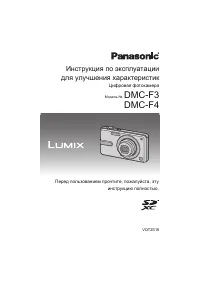 Panasonic DMC-F3 / DMC-F4
Инструкция по эксплуатации
Panasonic DMC-F3 / DMC-F4
Инструкция по эксплуатации
-
 Panasonic DMC-FP8
Инструкция по эксплуатации
Panasonic DMC-FP8
Инструкция по эксплуатации
-
 Panasonic DMC-FS10
Инструкция по эксплуатации
Panasonic DMC-FS10
Инструкция по эксплуатации
-
 Panasonic DMC-FS11
Инструкция по эксплуатации
Panasonic DMC-FS11
Инструкция по эксплуатации
-
 Panasonic DMC-FS12
Инструкция по эксплуатации
Panasonic DMC-FS12
Инструкция по эксплуатации
-
 Panasonic DMC-FS14
Инструкция по эксплуатации
Panasonic DMC-FS14
Инструкция по эксплуатации
-
 Panasonic DMC-FS16 / DMC-FS18
Инструкция по эксплуатации
Panasonic DMC-FS16 / DMC-FS18
Инструкция по эксплуатации
-
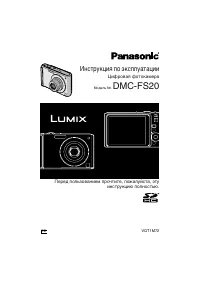 Panasonic DMC-FS20
Инструкция по эксплуатации
Panasonic DMC-FS20
Инструкция по эксплуатации
-
 Panasonic DMC-FS22
Инструкция по эксплуатации
Panasonic DMC-FS22
Инструкция по эксплуатации
-
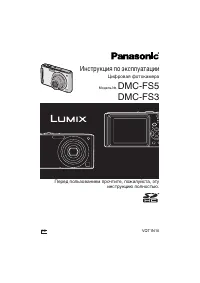 Panasonic DMC-FS3
Инструкция по эксплуатации
Panasonic DMC-FS3
Инструкция по эксплуатации
-
 Panasonic DMC-FS30
Инструкция по эксплуатации
Panasonic DMC-FS30
Инструкция по эксплуатации
-
 Panasonic DMC-FS35
Инструкция по эксплуатации
Panasonic DMC-FS35
Инструкция по эксплуатации
-
 Panasonic DMC-FS37
Инструкция по эксплуатации
Panasonic DMC-FS37
Инструкция по эксплуатации
-
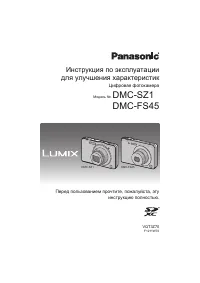 Panasonic DMC-FS45
Инструкция по эксплуатации
Panasonic DMC-FS45
Инструкция по эксплуатации
-
 Panasonic DMC-FS45EE-K
Инструкция по эксплуатации
Panasonic DMC-FS45EE-K
Инструкция по эксплуатации
-
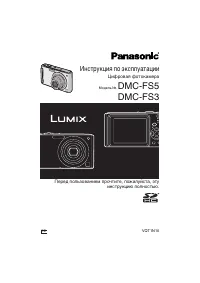 Panasonic DMC-FS5
Инструкция по эксплуатации
Panasonic DMC-FS5
Инструкция по эксплуатации
-
 Panasonic DMC-FS62
Инструкция по эксплуатации
Panasonic DMC-FS62
Инструкция по эксплуатации
-
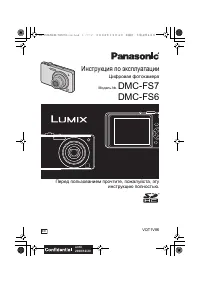 Panasonic DMC-FS7
Инструкция по эксплуатации
Panasonic DMC-FS7
Инструкция по эксплуатации